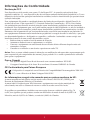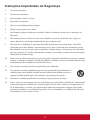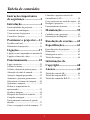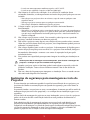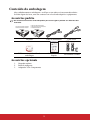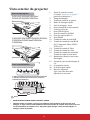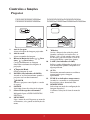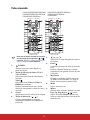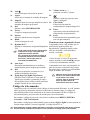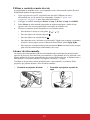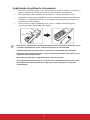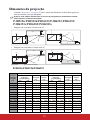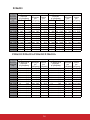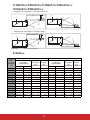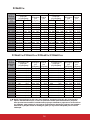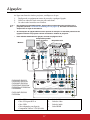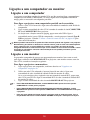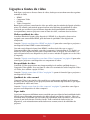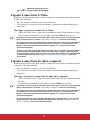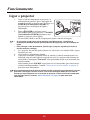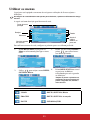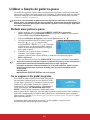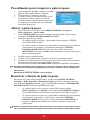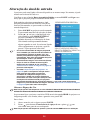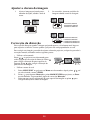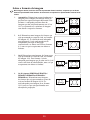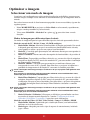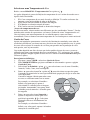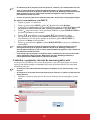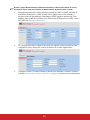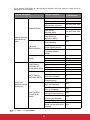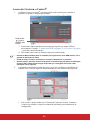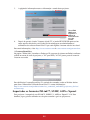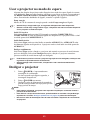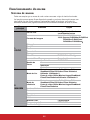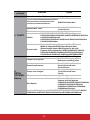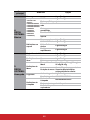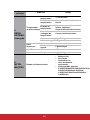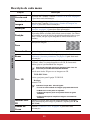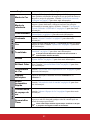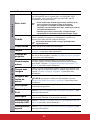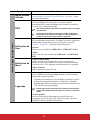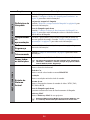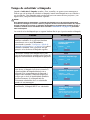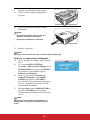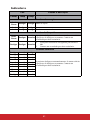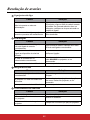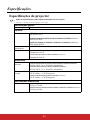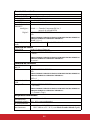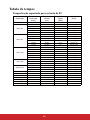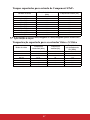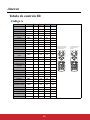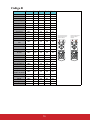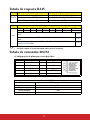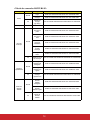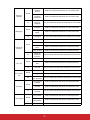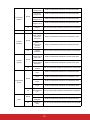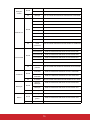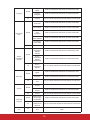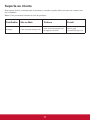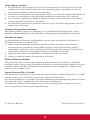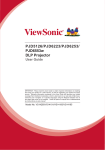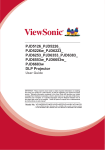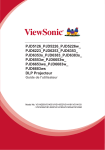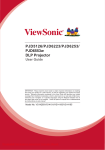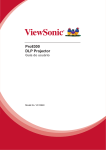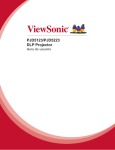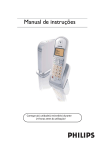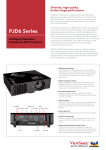Download PJD5126_PJD5226_PJD5226w_
Transcript
PJD5126_PJD5226_PJD5226w_
PJD6223_PJD6253_PJD6353_
PJD6353s_PJD6383_PJD6383s_
PJD6553w_PJD6653w_
PJD6653ws_PJD6683w_
PJD6683ws
DLP Projector
Guia do usuário
Model No. VS14295/VS14551/VS14552/VS14191/VS14193
/ VS14555/VS14553/VS14195/VS14554/VS14550
Informações de Conformidade
Declaração FCC
Este dispositivo está de acordo com a parte 15 das Regras FCC. A operação está sujeita às duas
seguintes condições: (1) este dispositivo não deverá causar nenhuma interferência prejudicial, e (2) este
dispositivo deverá aceitar quaisquer interferências recebidas, inclusive interferências que possam causar
operação indesejada.
Esse equipamento foi testado e considerado dentro dos limites de um dispositivo digital Classe B, de
acordo com a Parte 15 das regras da FCC (Comissão Federal de Comunicações - EUA). Estes limites
são estabelecidos para fornecer razoável proteção contra interferências prejudiciais em uma instalação
residencial. Esse equipamento gera, usa e pode irradiar energia de rádio freqüência e se não for instalado e
usado de acordo com as instruções, poderá causar interferências prejudiciais em comunicações via rádio.
Entretanto, não há garantias de que essa interferência não ocorrerá em uma instalação em particular. Se
este equipamento realmente causar interferências prejudiciais à recepção de radio ou televisão, o que pode
ser determinado ligando-se e desligando-se o aparelho, o utilizador é estimulado a tentar corrigir esta
interferência através de uma ou mais das medidas a seguir:
5HGLUHFFLRQDURXPXGDURORFDOGDDQWHQDGHUHFHSomR
$XPHQWDUDGLVWkQFLDHQWUHRHTXLSDPHQWRHRUHFHSWRU
&RQHFWDURHTXLSDPHQWRHPXPDWRPDGDGHXPFLUFXLWRHOpWULFRGLIHUHQWHGDTXHOHRQGHHVWi
conectado o receptor.
&RQVXOWDURUHYHQGHGRURXXPWpFQLFRH[SHULHQWHHPUDGLR79
Aviso: 'HYHVHWRPDUFXLGDGRTXDQWRjVDOWHUDo}HVRXPRGL¿FDo}HVQmRDSURYDGDVH[SUHVVDPHQWHSHOD
parte responsável pelo cumprimento das normas, já que poderão vir a anular a permissão do utilizador
para operar o equipamento.
Para o Canadá
(VWHDSDUHOKRGLJLWDO&ODVVH%HVWiGHDFRUGRFRPDQRUPDFDQDGHQVH,&(6
&HWDSSDUHLOQXPpULTXHGHODFODVVH%HVWFRQIRUPHjODQRUPH10%GX&DQDGD
CE Conformidade para Países Europeus
2GLVSRVLWLYRpFRPSDWtYHOFRPD'LUHFWLYDGH&RPSDWLELOLGDGH(OHFWURPDJQpWLFD
(&HFRPD'LUHFWLYDGH%DL[D9ROWDJHP(&
As informações a seguir são somente para os países membros da UE:
$PDUFDPRVWUDGDQRODGRGLUHLWRHVWiGHDFRUGRFRPD'LUHWLYD(&:(((SDUD
Descarte de Equipamento Eléctrico e Electrônico.
$PDUFDLQGLFDDH[LJrQFLDSDUD12GHVFDUWDURHTXLSDPHQWRFRPRUHMHLWRPXQLFLSDOQmR
seleccionado, mas usar os sistemas de retorno e coleta de acordo com as leis locais.
Se as pilhas ou acumuladores incluídos com este equipo levarem o símbolo químico Hg, Cd
RX3ELVVRVLJQL¿FDTXHWDLVSURGXWRVFRQWrPXPDOWRtQGLFHGHPHWDOGHPDLVGHGH
0HUF~ULRPDLVGHGH&iGPLRRXPDLVGHGH&KXPER
i
Instruções Importantes de Segurança
1.
Leia essas instruções.
2.
Guarde essas instruções.
3UHVWHDWHQomRDWRGRVRVDYLVRV
6LJDWRGDVDVLQVWUXo}HV
1mRXVHHVWDXQLGDGHSUy[LPRGDiJXD
/LPSHFRPXPSDQRVHFRHPDFLR
7.
mREORTXHLHTXDOTXHUDEHUWXUDGHYHQWLODomR,QVWDOHDXQLGDGHGHDFRUGRFRPDVLQVWUXo}HVGR
1
fabricante.
1mRLQVWDOHSUy[LPRDIRQWHVGHFDORUFRPRUDGLDGRUHVORFDLVGHHQWUDGDGHFDORUIRJ}HVRX
RXWURVGLVSRVLWLYRVLQFOXLQGRDPSOL¿FDGRUHVTXHSURGX]DPFDORU
1mRGHVDFWLYHD¿QDOLGDGHGHVHJXUDQoDGDV¿FKDVSRODUL]DGDVRXGHDWHUUDPHQWR8PD¿FKD
SRODUL]DGDSRVVXLGXDVOkPLQDVXPDPDLVODUJDTXHDRXWUD8PD¿FKDSDUDDWHUUDPHQWRSRVVXL
GXDVOkPLQDVHXPWHUFHLURSLQRSDUDDWHUUDPHQWR$OkPLQDODUJDHRWHUFHLURSLQRVmRIRUQHFLGRV
SDUDVXDVHJXUDQoD6HD¿FKDIRUQHFLGDQmRVHDGDSWDjVXDWRPDGDFRQVXOWHXPHOHFWULFLVWDSDUD
substituição da tomada antiga.
URWHMDR¿RGHDOLPHQWDomRSDUDTXHQmRVHMDSLVDGRRXSX[DGRHVSHFLDOPHQWHSUy[LPRjWRPDGD
3
$GHTXHDVWRPDGDVDRVSRQWRVGHVDtGDGDXQLGDGH&HUWL¿TXHVHGHTXHDWRPDGDHOpFWULFDHVWHMD
ORFDOL]DGDSUy[LPDjXQLGDGHHPORFDOGHIiFLODFHVVR
8VHVRPHQWHFRQH[}HVDFHVVyULRVHVSHFL¿FDGRVSHORIDEULFDQWH
8
VHVRPHQWHRFDUULQKRSODWDIRUPDWULSpRXPHVDHVSHFL¿FDGRVSHORIDEULFDQWHRX
vendidos junto com a unidade. Quando usar um carrinho tenha cuidado ao mover o
FRQMXQWRFDUULQKRXQLGDGHSDUDHYLWDUDFLGHQWHVFRPRXPDSRVVtYHOTXHGD
'HVFRQHFWHDXQLGDGHTXDQGRQmRIRUXVDGDSRUORQJRVSHUtRGRVGHWHPSR
RGRRVHUYLoRGHPDQXWHQomRGHYHUiVHUHIHFWXDGRSRUSHVVRDOWpFQLFRTXDOL¿FDGR$PDQXWHQomR
7
pQHFHVViULDTXDQGRDXQLGDGHWLYHUVRIULGRTXDOTXHUWLSRGHDYDULDFRPRSRUH[HPSORGDQRVDR
¿RGHDOLPHQWDomRRXD¿FKDFDVRDOJXPOtTXLGRWHQKDVLGRGHUUDPDGRRXDOJXPREMHWRWHQKD
SHQHWUDGRQDXQLGDGHVHDXQLGDGHIRUH[SRVWDjFKXYDRXKXPLGDGHVHDXQLGDGHQmRIXQFLRQDU
correctamente ou tiver caído ao chão.
ii
Declaração de Conformidade RoHS
(VWHSURGXFWRIRLGHVHQKDGRHIDEULFDGRGHDFRUGRFRPD'LUHWLYD(&GR3DUODPHQWR(XURSHX
HGR&RQVHOKRVREUHUHVWULomRGRXVRGHGHWHUPLQDGDVVXEVWkQFLDVTXtPLFDVHPHTXLSDPHQWRVHOpFWULFRV
HHOHFWU{QLFRV'LUHWLYD5R+6HGHYHUiHVWDUHPFRQIRUPLGDGHFRPRVYDORUHVGHFRQFHQWUDomRPi[LPD
SXEOLFDGRVSHOR&RPLWr(XURSHXGH$GDSWDomR7pFQLFD7$&FRPRPRVWUDGRDEDL[R
Concentração Máxima
Proposta
Concentração Efectiva
Chumbo (Pb)
0HUF~ULR+J
Cádmio (Cd)
&URPR+H[DYDOHQWH&U)
Bifenil Polibrominado (PBB)
Éteres difenil polibromados (PBDE)
Substância
&HUWRVFRPSRQHQWHVGHSURGXFWRVFRPRDFLPDPHQFLRQDGRHVWmROLEHUDGRVGHDFRUGRFRPR$QH[RGD
'LUHWLYD5R+6FRQIRUPHREVHUYDGRDEDL[R
([HPSORVGHFRPSRQHQWHVOLEHUDGRV
2PHUF~ULRHPOkPSDGDVÀXRUHVFHQWHVFRPSDFWDVQmRH[FHGHQGRjPJSRUOkPSDGDHHPRXWUDV
OkPSDGDVQmRPHQFLRQDGDVHVSHFL¿FDPHQWHQD'LUHWLYD$QH[RGD5R+6
&KXPERHPYLGURVGHWXERVGHUDLRFDWyGLFRFRPSRQHQWHVHOHFWU{QLFRVWXERVÀXRUHVFHQWHVHSHoDV
GHFHUkPLFDHOHFWU{QLFDSRUH[HPSORGLVSRVLWLYRVSLH]RHOHFWU{QLFRV
&KXPERHPVROGDVGHDOWDWHPSHUDWXUDSRUH[HPSOROLJDVjEDVHGHFKXPERFRQWHQGRRXPDLV
em peso de chumbo).
&KXPERFRPRHOHPHQWRFRQGXFWRUQRDoRFRQWHQGRDWpHPSHVRGHFKXPERDOXPtQLR
FRQWHQGRDWpHPSHVRGHFKXPERHXPDOLJDGHFREUHTXHFRQWHQKDDWpHPSHVRGHFKXPER
iii
Informação de Copyright
Copyright© ViewSonic® Corporation, 2012. Todos os direitos reservados.
Macintosh e Power Macintosh são marcas comerciais registradas da Apple Inc.
Microsoft, Windows, Windows NT e o logotipo Windows são marcas comerciais registradas da
Microsoft Corporation nos Estados Unidos e em outros países.
ViewSonic, o logotipo com três pássaros, OnView, ViewMatch e ViewMeter são marcas comerciais
registradas da ViewSonic Corporation.
VESA é uma marca comercial registrada da Video Electronics Standards Association. DPMS e DDC são
marcas comerciais da VESA.
PS/2, VGA e XGA são marcas comerciais registradas da International Business Machines Corporation.
Isenção de Responsabilidade: A ViewSonic Corporation não se responsabiliza por erros técnicos ou
de edição, ou omissões aqui contidas, nem por danos incidentais ou consequenciais resultantes do
fornecimento deste material ou do desempenho ou da utilização deste producto.
No interesse do contínuo desenvolvimento do producto, a ViewSonic Corporation se reserva o direito de
alterar as especificações deste producto sem notificação prévia. As informações neste documento podem
ser alteradas sem prévio aviso.
Nenhuma parte deste documento pode ser copiada, reproduzida ou transmitida por qualquer meio ou para
qualquer finalidade, sem permissão prévia por escrito da ViewSonic Corporation.
Registro do Producto
Para que possamos atender a suas necessidades futuras e enviar-lhe informações adicionais sobre o
producto, quando estiverem disponíveis, por favor registre a garantia de seu producto na Internet no
site: www.viewsonic.com. O DVD-ROM do Assistente ViewSonic também permite a impressão do
formulário de registro, que pode ser enviado por fax ou correio para a ViewSonic.
Para os seus Registros
Nome do Producto:
PJD5126_PJD5226_PJD5226w_PJD6223_PJD6253_PJD6353_PJD6353s_
PJD6383_PJD6383s_PJD6553w_PJD6653w_PJD6653ws_PJD6683w_PJD6683ws
ViewSonic DLP Projector
Número do Modelo:
VS14295/VS14551/VS14552/VS14191/VS14193/ VS14555/VS14553/VS14195/
VS14554/VS14550
Número do Documento: PJD5126/PJD5226/PJD5226w/PJD6223/PJD6253/PJD6353/PJD6353s/PJD6383/
PJD6383s/PJD6553w/PJD6653w/PJD6653ws/PJD6683w/PJD6683ws_UG_PTG
Rev. 1C 04-25-12
Número de Série:
________________________________________________________________
Data da Compra:
________________________________________________________________
Eliminação do produto no fim da sua vida útil
A lâmpada neste produto contém mercúrio o qual pode ser perigoso tanto para si como para o ambiente.
Tenha cuidado e elimine este produto de acordo com as leis locais, estaduais ou federais.
A ViewSonic respeita o ambiente e está empenhada em desenvolver práticas ecológicas. Obrigado por
uma computação mais inteligente e mais amiga do ambiente.Visite o web site da ViewSonic para mais
informações.
E.U.A. e Canadá: http://www.viewsonic.com/company/green/recycle-program/
Europa: http://www.viewsoniceurope.com/uk/kbase/article.php?id=639
Taiwan: http://recycle.epa.gov.tw/recycle/index2.aspx
iv
Tabela de conteúdos
Controlar o projector através de
um ambiente LAN ............................. 38
Usar o projector no modo de espera .. 45
Desligar o projector ........................... 45
Funcionamento do menu ................... 46
Instruções importantes
de segurança .....................2
Introdução ........................4
Funcionalidades do projector ............... 4
Conteúdo da embalagem...................... 5
Vista exterior do projector ................... 6
Controlos e funções.............................. 7
Manutenção ....................55
Cuidados com o projector.................. 55
Informações da lâmpada.................... 56
Posicionar o projector....12
Resolução de avarias......62
Escolher um local............................... 12
Dimensões da projecção..................... 13
Especificações .................63
Especificações do projector ............... 63
Dimensões ......................................... 65
Montagem no tecto ............................ 65
Tabela de tempos ............................... 66
Ligações...........................17
Ligação a um computador ou monitor18
Ligação a fontes de vídeo................... 19
Funcionamento ...............22
Informações de
Copyright ........................68
Ligar o projector ................................ 22
Utilizar os menus ............................... 23
Utilizar a função de palavra-passe ..... 24
Alteração do sinal de entrada ............. 26
Ajustar a imagem projectada.............. 27
Aumentar e procurar pormenores ...... 29
Seleccionar o formato de imagem...... 29
Optimizar a imagem........................... 31
Definir o temporizador de
apresentação ....................................... 35
Ocultar a imagem ............................... 36
Bloqueio dos botões de controlo........ 36
Congelar a imagem ............................ 37
Funcionamento em áreas de grande
altitude................................................ 37
Criar o seu próprio ecrã de arranque.. 37
Anexos .............................69
Tabela de controlo IR ........................ 69
Tabela de respsota RJ45 .................... 71
Tabela de comandos RS232 .............. 71
1
Instruções importantes de segurança
O seu projector foi concebido e testado de forma a satisfazer as mais recentes normas
relativas à segurança de equipamento informático e tecnológico. Contudo, para garantir
uma utilização segura deste produto, é importante que siga as instruções mencionadas neste
manual e indicadas no produto.
Instruções de segurança
1.
2.
3.
4.
5.
6.
7.
8.
9.
10.
11.
12.
Leia este manual antes de utilizar o projector. Guarde-o para consultas posteriores.
Não olhe directamente para a lente do projector durante o funcionamento.
O intenso feixe de luz pode ferir-lhe os olhos.
A manutenção só deve ser efectuada por técnicos qualificados.
Abra sempre o obturador da lente ou retire a respectiva tampa quando a
lâmpada do projector estiver acesa.
Em alguns países, a tensão da corrente NÃO é estável. Este projector foi concebido
para funcionar com segurança com uma tensão de rede entre 100 e 240 volts CA, mas
pode falhar caso se registem quebras ou picos de corrente de r10 volts. Em áreas
onde a tensão de rede possa sofrer flutuações ou cortes, recomenda-se que ligue o
projector a um estabilizador de corrente, um protector contra picos de tensão ou
uma fonte de alimentação ininterrupta (UPS).
Não bloqueie a lente de projecção com quaisquer objectos quando o projector estiver
a funcionar, uma vez que isto poderia aquecer ou deformar os objectos, ou mesmo
provocar um incêndio. Para desligar temporariamente a lâmpada, prima Blank no
projector ou no telecomando.
A lâmpada atinge temperaturas extremamente elevadas durante o funcionamento.
Antes de retirar o conjunto da lâmpada para substituição, deixe o projector arrefecer
durante cerca de 45 minutos.
Não utilize lâmpadas que já tenham excedido o prazo de validade. Embora seja raro,
as lâmpadas podem partir caso sejam utilizadas excessivamente para além do prazo de
validade.
Apenas substitua o conjunto da lâmpada ou quaisquer componentes electrónicos
depois de desligar o projector.
Não coloque este produto num carro, bancada ou mesa que sejam instáveis. O produto
pode cair e sofrer danos graves.
Não tente desmontar o projector. Existem altas tensões no interior que podem
provocar a morte, caso entre em contacto com peças sob tensão. A única peça que
pode ser manuseada pelo utilizador é a lâmpada, que tem a sua própria tampa
removível.
Nunca deve desmontar ou remover qualquer uma das tampas. A manutenção só deve
ser efectuada por técnicos devidamente qualificados.
Não coloque o projector em nenhum dos seguintes ambientes.
- Espaços fechados ou com fraca ventilação. Deixe uma distância mínima de 50 cm atrás
das paredes, de forma a deixar o ar circular livremente em redor do projector.
- Locais em que as temperaturas possam atingir níveis excessivamente elevados, tais
como o interior de uma viatura com as janelas completamente fechadas.
- Locais em que humidade excessiva, poeiras ou fumos de cigarros possam contaminar
os componentes ópticos, reduzindo a vida útil do projector e escurecendo a imagem.
- Locais junto de alarmes de incêndios.
2
- Locais com uma temperatura ambiente superior a 40°C/104°F.
- Locais em que a altitude é superior a 3000 m (10000 pés).
13.
Não bloqueie os orifícios de ventilação. Se os orifícios de ventilação forem
seriamente obstruídos, o sobreaquecimento no interior do projector pode provocar um
incêndio.
- Não coloque este projector sobre um cobertor, roupa de cama ou qualquer outra
superfície macia.
- Não tape o projector com um pano ou qualquer outro material.
- Não coloque substâncias inflamáveis junto do projector.
14.
Coloque sempre o projector numa superfície nivelada e horizontal durante o
funcionamento.
- Não utilize se a inclinação estiver a um ângulo superior a 10 graus, da esquerda para a
direita, nem a um ângulo superior a 15 graus da frente para trás. Utilizar um projector
que não esteja completamente horizontal poderá provocar o mau funcionamento ou
danificar a lâmpada.
15.
16.
17.
18.
Não coloque o projector na vertical. Caso contrário, poderá provocar a queda do
projector, causando ferimentos ou danos no projector.
Não utilize o projector como degrau, nem coloque objectos pesados sobre o mesmo.
Além dos prováveis danos físicos no projector, este comportamento poderá provocar
acidentes e eventuais lesões.
Não coloque líquidos junto ou sobre o projector. O derramamento de líquidos para o
interior do projector pode provocar avarias. Se o projector ficar molhado, desligue-o
da tomada de alimentação e contacte o seu centro de reparação local para pedir
assistência técnica.
Este produto tem capacidade para apresentar imagens invertidas para instalações no
tecto.
Utilize apenas kits de montagem no tecto adequados, para efectuar a montagem do
projector e certifique-se que fica instalado com segurança.
19.
20.
Quando o projector estiver a funcionar, poderá sentir algum ar aquecido e odor da
grelha de ventilação. Trata-se de um fenómeno natural e não de um defeito do
produto.
Não use a barra de Segurança para transporte ou instalação. Deve ser usada com um
cabo anti-roubo disponível no mercado.
Instruções de segurança para montagem no tecto do
Projector
É nossa intenção que tenha uma agradável experiência na utilização do seu projector, por
isso temos de chamar a sua atenção para esta questão de segurança, para evitar danos ou
ferimentos.
Se pretende instalar o seu projector no tecto, recomendamos vivamente que utilize um kit de
montagem de projector no tecto apropriado, e se certifique da sua instalação segura e em
segurança.
Se usar um kit de montagem de projector no tecto inadequado, corre o risco de o projector
poder cair do tecto devido a uma fixação indevida ao usar parafusos de dimensão ou
formato errados.
Pode adquirir um kit de montagem de projector no tecto no local onde adquiriu o seu
projector. Recomendamos que adquira também, em separado, um cabo de segurança
compatível com Kensington e o prenda de forma segura à ranhura Kensington do projector,
e à base do suporte de montagem no tecto. Isto irá cumprir o objectivo secundário de
prender o projector caso a fixação se solte do suporte de montagem.
3
Introdução
Funcionalidades do projector
O projector inclui projecção por motor óptico de alta performance e um design amigável
para maior fiabilidade e facilidade de utilização.
O projector oferece as seguintes funcionalidades.
•
•
•
•
•
•
•
•
•
•
•
•
•
•
•
•
•
•
Função PC Dinâmico e Filme Dinâmico para ajustar o consumo de energia da lâmpada
consoante a luminosidade da imagem projectada.
Função DynamicEco Timer para reduzir o consumo de energia da lâmpada até 70%
quando não é detectado qualquer sinal de entrada durante um certo período de tempo.
Temporizador de apresentação para melhor controlo de tempo durante apresentações.
Suporte para ligação 3D DLP.
Gestão de cores para ajustes de cor ao seu gosto.
Menos de 1W de consumo de energia quando o modo poupança de energia está ligado.
Correcção da cor do ecrã, permitindo a projecção em superfícies de várias cores
predefinidas.
Procura automática rápida a acelerar o processo de detecção de sinal.
Até 10 conjuntos de modos de imagem, fornecendo múltiplas opções para diferentes
finalidades da projecção.
Função Desligar rapidamente seleccionável.
Regulação automática de um botão para visualização da melhor qualidade de imagem.
Correcção de distorção digital para corrigir imagens distorcidas.
Controlo regulável do equilíbrio da cor para visualização de dados/vídeo.
Lâmpada de projecção de alta luminosidade.
Capacidade para reproduzir 1,07 milhares de milhões de cores.
Menus de ecrã (OSD) multilingues.
Modos comutáveis normal e económico, para reduzir o consumo de energia.
Compatibilidade com HDTV (YPbPr).
•
A luminosidade aparente da imagem projectada varia consoante as condições de luz
ambiente, as definições de contraste/luminosidade da fonte de entrada seleccionada, e é
directamente proporcional à distância de projecção.
•
A luminosidade da lâmpada diminui ao longo do tempo e poderá variar consoante as
especificações dos fabricantes da lâmpada. Este comportamento é normal e esperado.
4
Conteúdo da embalagem
Abra cuidadosamente a embalagem e verifique se tem todos os itens mostrados abaixo.
Se faltar algum dos itens, entre em contacto com o local onde adquiriu o equipamento.
Acessórios padrão
Os acessórios fornecidos serão adequados para a sua região e poderão ser diferentes dos
ilustrados.
PJD5126/PJD5226/PJD5226w/
PJD6223/PJD6253/PJD6553w
PJD6353/PJD6353s/PJD6383/
PJD6383s/PJD6653w/PJD6653ws/
PJD6683w/PJD6683ws
Projector
Cabo de alimentação
Cabo VGA
PJD5126/PJD6223/
PJD5226/PJD5226w
PJD6353/PJD6353s
PJD6653w/PJD6653ws
DVD com manual do utilizador
multilingue
Guia de Iniciação
Rápida
Acessórios opcionais
1.
2.
3.
Lâmpada suplente
Bolsa de transporte
Adaptador VGA-Componentes
5
PJD6553w/PJD6253/
PJD6383/PJD6383s
PJD6683w/PJD6683ws
Telecomando e Pilhas
Vista exterior do projector
1.
Parte frontal/superior
PJD5126/PJD5226/PJD5226w/
PJD6223/PJD6253/PJD6553w
1
5
2
3
6
4
7
PJD6353/PJD6353s/PJD6383/PJD6383s
PJD6653w/PJD6653ws/PJD6683w
PJD6683ws
2.
3.
4.
5.
6.
7.
8.
9.
10.
11.
12.
13.
1
5
2
14.
15.
16.
3
17.
6
4
18.
7
Parte traseira/inferior
19.
20.
21.
PJD5126/PJD5226/PJD5226w
8
12
10
13
14 15 16
Audio in
TYPE B
USB
MONITOR OUT
COMPUTER IN 1
COMPUTER IN 2
RS-232
S-Viseo
Video
Audio out
Painel de controlo externo
(Consulte "Projector" na página 7
para mais informações.)
Tampa da lâmpada
Ventilação (saída de ar quente)
Botão de desengate rápido
Anel de focagem e zoom
Sensor frontal IR do telecomando
Lente de projecção
Porta USB de tipo B
Porta de entrada LAN RJ45
Porta de controlo RS-232
Porta HDMI
Tomada de saída de sinal RGB
Tomada de entrada de sinal RGB
(PC)/Component Video (YPbPr/
YCbCr)-1/2
Tomada de entrada S-Video
Tomada de entrada de vídeo
Tomada de entrada do sinal áudio
Tomada de saída de sinal áudio
Ranhura para bloqueio anti-roubo
Kensington
Entrada do cabo de alimentação de
CA
Pé regulador traseiro
Pé de desengate rápido
Barra de segurança
Liga a um cabo anti-roubo
disponível no mercado.
PJD6223/PJD6253/PJD6353/PJD6353s/PJD6383/
PJD6383s/PJD6653w/PJD6653ws/PJD6553w/
PJD6683w/PJD6683ws
8 9
10
11
12
13 14 15 16
17
18
19
21
20
Aviso
•
ESTE APARELHO DEVE ESTAR LIGADO À TERRA.
•
Quando instalar a unidade, incorpore na cablagem um dispositivo de fácil acesso para
desligar, ou ligue a ficha a uma tomada de fácil acesso perto da unidade. Caso ocorra um erro
no funcionamento da unidade, use o dispositivo para desligar a fonte de alimentação, ou
desligue a ficha da tomada.
6
Controlos e funções
Projector
PJD6353/PJD6353s/PJD6383/PJD6383s/
PJD6653w/PJD6653ws/PJD6683w/PJD6683ws
PJD5126/PJD5226/PJD5226w/
PJD6223/PJD6253/PJD6553w
1
1
2
6.
7.
8.
7
MP
LM
TO
U
A
M TE
O
N D MP
TE E
R
E
LM
MP
TO
U
A
M TE
O
N D MP
TE E
R
E
12.
POWER
Alterna o projector entre ligado e o modo
de espera.
13.
SOURCE
Apresenta a barra de selecção da origem.
Sensor IR de topo do telecomando
Indisponível para o PJD5126/PJD5226/
PJD5226w.
MENU/EXIT
Liga o menu de ecrã. Regressa ao menu de
ecrã anterior, sai e guarda as definições do
menu.
I
I
E
11.
C
Esquerda/Blank
Oculta a imagem do ecrã.
POWER (Luz indicadora POWER)
Acende-se ou fica intermitente quando o
projector está em funcionamento.
10.
R
9.
U
Anel de focagem
Ajusta a focagem da imagem projectada.
Anel de zoom
Ajusta o tamanho da imagem.
Distorção/Botões de Setas ( / Para
cima,
/ Para baixo)
Corrige manualmente as imagens
distorcidas resultantes dos ângulos de
projecção.
MENU
EXIT
O
3
4
5
3
6
7
8
9
10
11
12
13
S
E
5.
C
4.
R
3.
U
2.
O
1.
MENU
EXIT
S
3
4
5
3
6
7
8
9
10
11
12
13
Direita
Activa o bloqueio das teclas do painel
Quando o menu de ecrã está activo, os
botões 3, #4 e #9 são usados como setas
de direcção, para seleccionar os itens do
menu pretendidos e para fazer ajustes.
LAMP (Luz indicadora LAMP)
Indica o estado da lâmpada. Acende-se ou
fica intermitente quando a lâmpada tiver
algum problema.
AUTO
Determina automaticamente as melhores
temporizações para a imagem
apresentada.
TEMP (Luz indicadora temperatura)
Acende-se a vermelho se a temperatura
do projector estiver demasiado alta.
MODE/ENTER
Selecciona um modo de configuração de
imagem disponível.
Confirma a selecção do item de menu de
ecrã.
Telecomando
PJD5126/PJD5226/PJD5226w/ PJD6253/PJD6383/PJD6383s/
PJD6553w/PJD6683w
PJD6223/PJD6353/PJD6353s
PJD6683ws
PJD6653w/PJD6653ws
1
1
18
2
3
4
5
2
3
4
5
6
4
8
6
4
8
9
10
11
12
13
15
16
17
7
19
20
21
14
22
23
24
9
3.
4.
20
21
14
22
23
24
5.
/ / /
Seleccione os itens desejados do menu e
faz ajustes.
6.
POWER
Alterna o projector entre ligado e o
modo de espera.
Teclas de selecção de fonte (VGA 1/
VGA 2/Video)
7.
Selecciona uma fonte de entrada para
exibição.
Video/
Selecciona fonte Video, S-Video ou
8.
HDMI para exibição.
Realiza a mesma função que o botão
direito do rato quando o modo de rato é 9.
activado.
Source
Apresenta a barra de selecção da origem.
Teclas de distorção ( / )
Corrige manualmente as imagens
distorcidas resultantes dos ângulos de
projecção.
Enter/
Confirma a selecção do item de menu de
ecrã.
Realiza a mesma função que o botão
esquerdo do rato quando o modo de rato
é activado.
My Button
Permite ao utilizador definir uma tecla
de atalho no telecomando, e o item de
função seleccionado no menu OSD.
Menu
Liga o menu de ecrã.
Mouse
Alterna entre os modos normal e de rato.
Page Up, Page Down, , : activo
depois de premir Mouse. Aparece um
ícone no ecrã para indicar a activação do
modo de rato.
do rato (Page Up, Page Down, , e ),
consulte "Utilizar o controlo remoto do
rato" na página 10 para detalhes.
2.
7
19
10
18
12
11
15
16
17
Para usar as teclas remotas de controlo
1.
25
I
I
8
10.
11.
12.
13.
14.
15.
16.
17.
Lock
Activa o bloqueio das teclas do painel
Aspect
Selecciona o formato de exibição da imagem.
Magnify
Mostra a barra de zoom que amplia ou reduz o
tamanho da imagem projectada.
Info
Mostra o menu INFORMAÇÕES.
Freeze
Congela a imagem projectada.
Pattern
Mostra o padrão de teste integrado.
Blank
Oculta a imagem do ecrã.
DynamicEco™
Diminui o consumo de energia da lâmpada até
70%.
19.
20.
Volume teclas (+, -)
Aumenta ou reduz o volume.
22.
23.
24.
25.
Alterna o áudio do projector entre
ligado e desligado.
Color Mode
Selecciona um modo de
configuração de imagem disponível.
Timer
Apresenta o menu de definições do
temporizador da apresentação.
Laser
Emite uma luz laser apontadora, para
usar em apresentações.
Funcionar com o apontador Laser
O Apontador Laser é um auxiliar que os
profissionais podem utilizar nas
apresentações. Quando premido, emite
Iniciar esta função demora algum tempo. uma luz vermelha e a luz indicadora
Certificar-se de que o projector está
acende a vermelho.
ligado há mais de 4 minutos.
Se o projector for activado do modo de
suspensão utilizando a funcionalidade
Rein. Intel., esta função pode ser
executada imediatamente.
18.
21.
Auto Sync
Determina automaticamente as melhores
temporizações para a imagem apresentada.
Exit
Regressa ao menu de ecrã anterior, sai e
guarda as definições do menu.
PgUp (Page Up)/PgDn (Page Down)
Funciona com o software no ecrã (num PC
ligado) que responde a comandos de subir e
descer página (como o Microsoft PowerPoint)
quando o modo de rato está activado.
O feixe de laser é visível. É necessário
manter premido o botão LASER para que
o feixe seja continuamente emitido.
O apontador laser não é um brinquedo. Os
pais devem estar conscientes dos perigos
da energia laser e manter este telecomando
longe do alcance das crianças.
Não olhe para o ponto de emissão
do laser, nem faça o feixe de laser
incidir sobre si ou outras
pessoas. Veja as mensagens de
aviso na parte traseira do
telecomando antes de o utilizar.
Código do telecomando
O projector pode ser conferido a dois códigos de telecomando diferentes, A ou B. Quando
vários projectores adjacentes estiverem a funcionar ao mesmo tempo, os códigos de
telecomando podem evitar interferência de outros telecomandos. Defina o código de
telecomando para o projector antes de mudar para esse telecomando.
Para mudar o código do projector, seleccione A ou B no menu DEFIN. SISTEMA:
Avançada > Cód. Telecomando.!
Para mudar o código para o telecomando, prima os botões PgUp e PgDn no telecomando ao
mesmo tempo durante 5 ou mais segundos. O código inicial é o A.
Caso diferentes códigos estejam definidos no projector e telecomando, não haverá resposta
do telecomando. Quando tal acontecer, mude novamente o código para o telecomando.
9
Utilizar o controlo remoto do rato
A possibilidade de trabalhar com o seu computador com o telecomando confere-lhe mais
flexibilidade quando faz apresentações.
1.
2.
3.
4.
Ligue o projector ao seu PC ou portátil com um cabo USB antes de usar o
telecomando em vez do rato do seu computador. Consulte "Ligação a um
computador" na página 18 para obter mais informações.
Configure o sinal de entrada para D-Sub / Comp. 1, D-Sub / Comp. 2 ou HDMI.
Prima Mouse no telecomando para mudar do modo normal para o modo de rato.
Aparece um ícone no ecrã para indicar a activação do modo de rato.
Efectua os controlos de rato desejados no seu controlo remoto.
•
Para deslocar o cursor no ecrã, prima
/
•
Para um clique com o botão esquerdo
.
/
/
.
•
Para um clique com o botão direito
•
Para funcionar com o software no ecrã (num PC ligado) que responde a comandos
de subir e descer página (como o Microsoft PowerPoint), prima PgUp/PgDn.
.
•
Para regressar ao modo normal, prima novamente Mouse ou outras teclas excepto
para as teclas multi-função relacionadas com o rato.
Alcance do telecomando
Os sensores de infravermelhos (IR) do telecomando estão localizados no painel frontal e
superior do projector. Para funcionar correctamente, o telecomando deve ser utilizado a um
ângulo máximo de 30 graus, perpendicular aos sensores IR do projector. A distância entre o
telecomando e os sensores não deve ser superior a 8 metros (~ 26 pés).
Certifique-se de que não existem obstáculos entre o telecomando e os sensores IR do
projector, que possam obstruir o feixe de infravermelhos.
•
•
Controlar o projector à frente
Controlar o projector a partir do
topo
.
rox
Ap
Apro
x. 1
5°
10
5
+1
°
Substituição das pilhas do telecomando
1.
2.
3.
Para abrir a tampa das pilhas, vire o telecomando ao contrário, empurre a saliência na
tampa e desloque-a na direcção da seta, tal como ilustrado. A tampa sairá.
Retire quaisquer pilhas existentes (se necessário) e coloque duas pilhas AAA,
respeitando as respectivas polaridades, tal como indicado na base do compartimento
das pilhas. A extremidade positiva (+) corresponde ao lado positivo e a negativa (-)
corresponde ao lado negativo.
Volte a colocar a tampa, alinhando-a com a base e voltando a deslizá-la para a
respectiva posição. Pare quando esta engatar.
•
Evite deixar o telecomando e as pilhas num ambiente demasiado quente ou húmido, como
a cozinha, casa de banho, sauna, varanda ou dentro de um carro fechado.
•
Substitua-a apenas pelo mesmo tipo, ou equivalente, recomendado pelo fabricante.
•
Destrua as pilhas usadas de acordo com as instruções do respectivo fabricante e com a
legislação ambiental da sua zona.
•
Nunca atire as pilhas para o fogo. Pode haver o risco de explosão.
•
Se as pilhas já não tiverem carga ou se não for usar o telecomando durante um período
prolongado, deve retirar as pilhas para evitar que o ácido escape para o respectivo
compartimento.
11
Posicionar o projector
Escolher um local
A disposição da sala ou as preferências pessoais irão ditar a posição de instalação a adoptar.
Tome em consideração o tamanho e a posição do ecrã, a localização da tomada eléctrica
adequada, assim como a localização e a distância entre o projector e o resto do seu
equipamento.
O projector foi concebido para ser instalado numa das quatro seguintes posições de
instalação:
1.
Proj front
Seleccione esta posição com o projector colocado
perto do chão e de frente para o ecrã. Esta é a
maneira mais comum de posicionar o projector,
para uma configuração rápida e maior facilidade de
transporte.
2.
Proj tecto
Seleccione esta posição com o projector suspenso
no tecto em posição invertida e de frente para o
ecrã.
Adquira o kit de montagem no tecto para
projectores no seu revendedor e instale o projector
no tecto.
Depois de ligar o projector, defina Proj tecto no
menu DEFIN. SISTEMA: Básica > Posição do
projector.
3.
Retroproj. tecto
Seleccione esta posição com o projector suspenso
no tecto em posição invertida e por detrás do ecrã.
Note que para esta instalação são necessários um
ecrã especial para retroprojecção e um kit de
montagem no tecto para projectores.
Depois de ligar o projector, defina Retroproj.
tecto no menu DEFIN. SISTEMA: Básica >
Posição do projector.
4.
Retroprojecção
Seleccione esta posição com o projector colocado
perto do chão e por detrás do ecrã.
Note que é necessário um ecrã especial para
retroprojecção.
Depois de ligar o projector, defina Retroprojecção
no menu DEFIN. SISTEMA: Básica > Posição
do projector.
12
Dimensões da projecção
Consulte "Dimensões" na página 65 para o centro das dimensões da lente deste projector
antes de calcular a posição adequada.
A palvra "ecrã" abaixo referida refere-se ao ecrã de projecção que normalmente consiste
numa superfície e estrutura de suporte
PJD5126/PJD5226/PJD6223/PJD6253/PJD6353/
PJD6353s/PJD6383/PJD6383s
•
Imagem com o formato 4:3 num ecrã 4:3
(a)
(b)
(e)
(a)
(f)
(d)
(c)
(c)
(d)
(f)
(e)
•
(b)
Imagem com o formato 16:9 num ecrã 4:3
(b)
(a)
(a)
(e)
(f)
(d)
(c)
(c)
(d)
(f)
(b)
(e)
(e): Ecrã
(f): Centro da lente
PJD5126/PJD5226/PJD6223
(a)
Tamanho
do Ecrã
[polegada
(m)]
Imagem com o formato 4:3 num ecrã 4:3
Imagem com o formato 16:9 num ecrã 4:3
(b) Distância de
projecção
[m (polegada)]
(b) Distância de
projecção
[m (polegada)]
mín.
máx.
(c) Altura (d) Desvio
da imagem vertical
[cm
[cm
(polegada)] (polegada)]
mín.
máx.
(c) Altura (d) Desvio
da imagem
vertical
[cm
[cm
(polegada)] (polegada)]
30
(0,8) 1,1 (45) 1,3 (49)
46
(18)
2
(0,9) 1,1
(45)
1,3
(49
34
(14)
40
(1,0) 1,5 (60) 1,7 (66)
61
(24)
3
(1,2) 1,5
(60)
1,7
(66)
46
(18) 10,7 (4,2)
8,0
(3,2)
50
(1,3) 1,9 (75) 2,1 (82)
76
(30)
4
(1,5) 1,9
(75)
2,1
(82)
57
(23) 13,3 (5,3)
60
(1,5) 2,3 (90) 2,5 (99)
91
(36)
5
(1,8) 2,3
(90)
2,5
(99)
69
(27) 16,0 (6,3)
70
(1,8) 2,7 (105) 2,9 (115) 107 (42)
5
(2,1) 2,7 (105) 2,9 (115)
80
(32) 18,7 (7,4)
80
(2,0) 3,0 (120) 3,4 (132) 122 (48)
6
(2,4) 3,0 (120) 3,4 (132)
91
(36) 21,3 (8,4)
90
(2,3) 3,4 (135) 3,8 (148) 137 (54)
7
(2,7) 3,4 (135) 3,8 (148) 103
(41) 24,0 (9,5)
100 (2,5) 3,8 (150) 4,2 (165) 152 (60)
8
(3,0) 3,8 (150) 4,2 (165) 114
(45) 26,7 (10,5)
120 (3,0) 4,6 (180) 5,0 (198) 183 (72)
9
(3,6) 4,6 (180) 5,0 (198) 137
(54) 32,0 (12,6)
150 (3,8) 5,7 (225) 6,3 (247) 229 (90)
11
(4,5) 5,7 (225) 6,3 (247) 171
(68) 40,0 (15,8)
200 (5,1) 7,6 (300) 8,4 (330) 305 (120) 15
(6,0) 7,6 (300) 8,4 (330) 229
(90) 53,3 (21,0)
250 (6,4) 9,51 (375) 10,5 (412) 381 (150) 19
(7,5) 9,51 (375) 10,5 (412) 286 (113) 66,7 (26,3)
300 (7,6) 11,4 (450) 12,6 (495) 457 (180) 23
(9,0) 11,4 (450) 12,6 (495) 343 (135) 80,0 (31,5)
13
PJD6253
(a)
Tamanho
do Ecrã
[polegada
(m)]
Imagem com o formato 4:3 num ecrã 4:3
Imagem com o formato 16:9 num ecrã 4:3
(b) Distância de
projecção
[m (polegada)]
(b) Distância de
projecção
[m (polegada)]
mín.
máx.
(c) Altura (d) Desvio
da imagem vertical
[cm
[cm
(polegada)] (polegada)]
mín.
máx.
(c) Altura (d) Desvio
da imagem
vertical
[cm
[cm
(polegada)] (polegada)]
30 (0,8) 0,9 (36)
1,2 (47)
46
(18)
3
(1,4) 0,9 (36)
1,2
(47)
34
(14)
9,1
40 (1,0) 1,2 (48)
1,6 (63)
61
(24)
5
(1,8) 1,2 (48)
1,6
(63)
46
(18)
12,2 (4,8)
(3,6)
50 (1,3) 1,5 (61)
2,0 (79)
76
(30)
6
(2,3) 1,5 (61)
2,0
(79)
57
(23)
15,2 (6,0)
60 (1,5) 1,8 (73)
2,4 (94)
91
(36)
7
(2,7) 1,8 (73)
2,4
(94)
69
(27)
18,3 (7,2)
70 (1,8) 2,2 (85)
2,8 (110) 107
(42)
8
(3,2) 2,2 (85)
2,8
(110)
80
(32)
21,3 (8,4)
80 (2,0) 2,5 (97)
3,2 (126) 122
(48)
9
(3,6) 2,5 (97)
3,2 (126)
91
(36)
24,4 (9,6)
90 (2,3) 2,8 (109) 3,6 (142) 137
(54)
10
(4,1) 2,8 (109) 3,6 (142) 103
(41)
27,4 (10,8)
100 (2,5) 3,1 (121) 4,0 (157) 152
(60)
11
(4,5) 3,1 (121) 4,0 (157)
114
(45)
30,5 (12,0)
120 (3,0) 3,7 (145) 4,8 (189) 183
(72)
14
(5,4) 3,7 (145) 4,8 (189) 137
(54)
36,6 (14,4)
150 (3,8) 4,6 (182) 6,0 (236) 229
(90)
17
(6,8) 4,6 (182) 6,0 (236) 171
(68)
45,7 (18,0)
200 (5,1) 6,2 (242) 8,0 (315) 305 (120) 23
(9,0) 6,2 (242) 8,0 (315) 229
(90)
61,0 (24,0)
250 (6,4) 7,7 (303) 10,0 (394) 381 (150) 29 (11,3) 7,7 (303) 10,0 (394) 286 (113) 76,2 (30,0)
300 (7,6) 9,2 (363) 12,0 (472) 457 (180) 34 (13,5) 9,2 (363) 12,0 (472) 343 (135) 91,4 (36,0)
PJD6353/PJD6353s/PJD6383/PJD6383s
(a)
Tamanho
do Ecrã
[polegada
(m)]
Imagem com o formato 4:3 num ecrã 4:3
(b) Distância de
projecção
[m (polegada)]
(c) Altura (d) Desvio
da imagem vertical
[cm
[cm
(polegada)] (polegada)]
Imagem com o formato 16:9 num ecrã 4:3
(b) Distância de
projecção
[m (polegada)]
(c) Altura (d) Desvio
da imagem
vertical
[cm
[cm
(polegada)] (polegada)]
30 (0,8)
0,4
(15)
46
(18)
7
(2,7)
0,4
(15)
34
(14)
40 (1,0)
0,5
(19)
61
(24)
9
(3,6)
0,5
(19)
46
(18)
12,6 (5,0)
16,8 (6,6)
50 (1,3)
0,6
(24)
76
(30)
11
(4,5)
0,6
(24)
57
(23)
21,0 (8,3)
60 (1,5)
0,7
(29)
91
(36)
14
(5,4)
0,7
(29)
69
(27)
25,1 (9,9)
70 (1,8)
0,9
(34)
107
(42)
16
(6,3)
0,9
(34)
80
(32)
29,3 (11,6)
80 (2,0)
1,0
(39)
122
(48)
18
(7,2)
1,0
(39)
91
(36)
33,5 (13,2)
90 (2,3)
1,1
(44)
137
(54)
21
(8,1)
1,1
(44)
103
(41)
37,7 (14,9)
100 (2,5)
1,2
(49)
152
(60)
23
(9,0)
1,2
(49)
114
(45)
41,9 (16,5)
120 (3,0)
1,5
(58)
183
(72)
27 (10,8)
1,5
(58)
137
(54)
50,3 (19,8)
150 (3,8)
1,9
(73)
229
(90)
34 (13,5)
1,9
(73)
171
(68)
62,9 (24,8)
200 (5,1)
2,5
(97)
305 (120) 46 (18,0)
2,5
(97)
229
(90)
83,8 (33,0)
250 (6,4)
3,1
(122)
381 (150) 57 (22,5)
3,1
(122)
286 (113) 104,8 (41,3)
300 (7,6)
3,7
(146)
457 (180) 69 (27,0)
3,7
(146)
343 (135) 125,7 (49,5)
14
PJD5226w/PJD6553w/PJD6653w/PJD6653ws/
PJD6683w/PJD6683ws/
•
Imagem com o formato 16:10 num ecrã 16:10
(a)
(b)
(e)
(a)
(f)
(d)
(c)
(c)
(d)
(f)
(b)
(e)
•
Imagem com o formato 16:10 num ecrã 4:3
(a)
(b)
(e)
(a)
(f)
(d)
(c)
(c)
(d)
(f)
(b)
(e)
(e): Ecrã
(f): Centro da lente
PJD5226w
(a)
Tamanho
do Ecrã
[polegada
(m)]
Imagem com o formato 16:10 num ecrã 16:10
(b) Distância de
projecção
[m (polegada)]
mín.
máx.
(c) Altura (d) Desvio
da imagem vertical
[cm
[cm
(polegada)] (polegada)]
Imagem com o formato 16:10 num ecrã 4:3
(b) Distância de
projecção
[m (polegada)]
mín.
máx.
(c) Altura (d) Desvio
da imagem vertical
[cm
[cm
(polegada)] (polegada)]
30
(0,8) 0,97 (38)
1,06 (42)
40
(16)
0
(0,0) 0,91 (36) 1,00
(40)
38
(15)
3,8
(1,5)
40
(1,0) 1,29 (51)
1,42 (56)
54
(21)
0
(0,0) 1,22 (48) 1,34
(53)
51
(20)
5,1
(2,0)
50
(1,3) 1,61 (64)
1,77 (70)
67
(26)
0
(0,0) 1,52 (60) 1,67
(66)
64
(25)
6,4
(2,5)
60
(1,5) 1,94 (76)
2,13 (84)
81
(32)
0
(0,0) 1,83 (72) 2,01
(79)
76
(30)
7,6
(3,0)
70
(1,8) 2,26 (89)
2,48 (98)
94
(37)
0
(0,0) 2,13 (84) 2,34
(92)
89
(35)
8,9
(3,5)
80
(2,0) 2,58 (102) 2,84 (112) 108
(42)
0
(0,0) 2,43 (96) 2,68 (105)
102
(40) 10,2 (4,5)
90
(2,3) 2,90 (114) 3,19 (126) 121
(48)
0
(0,0) 2,74 (108) 3,01 (119)
114
(45) 11,4 (4,5)
100 (2,5) 3,23 (127) 3,55 (140) 135
(53)
0
(0,0) 3,04 (120) 3,35 (132)
127
(50) 12,7 (5,0)
120 (3,0) 3,87 (152) 4,26 (168) 162
(64)
0
(0,0) 3,65 (144) 4,02 (158)
152
(60) 15,2 (6,0)
150 (3,8) 4,84 (191) 5,32 (210) 202
(79)
0
(0,0) 4,56 (180) 5,02 (198)
191
(75) 19,1 (7,5)
200 (5,1) 6,45 (254) 7,10 (279) 269 (106) 0
(0,0) 6,09 (240) 6,70 (264)
254 (100) 25,4 (10,0)
250 (6,4) 8,06 (318) 8,87 (349) 337 (132) 0
(0,0) 7,61 (300) 8,37 (329)
318 (125) 31,8 (12,5)
300 (7,6) 9,68 (381) 10,65 (419) 404 (159) 0
(0,0) 9,13 (359) 10,04 (395)
381 (150) 38,1 (15,0)
15
PJD6553w
(a)
Tamanho
do Ecrã
[polegada
(m)]
Imagem com o formato 16:10 num ecrã 16:10
(b) Distância de
projecção
[m (polegada)]
mín.
máx.
(c) Altura (d) Desvio
da imagem vertical
[cm
[cm
(polegada)] (polegada)]
Imagem com o formato 16:10 num ecrã 4:3
(b) Distância de
projecção
[m (polegada)]
mín.
máx.
(c) Altura (d) Desvio
da imagem vertical
[cm
[cm
(polegada)] (polegada)]
30
(0,8) 0,78 (31)
1,02 (40)
40
(16)
1
(0,4) 0,74 (36) 0,96
(38)
38
(15)
3,8
(1,5)
40
(1,0) 1,05 (41)
1,36 (54)
54
(21)
1
(0,5) 0,99 (48) 1,28
(50)
51
(20)
5,1
(2,0)
50
(1,3) 1,31 (51)
1,70 (67)
67
(26)
2
(0,7) 1,23 (61) 1,60
(63)
64
(25)
6,4
(2,5)
60
(1,5) 1,57 (62)
2,04 (80)
81
(32)
2
(0,8) 1,48 (73) 1,92
(76)
76
(30)
7,6
(3,0)
70
(1,8) 1,83 (72)
2,38 (94)
94
(37)
2
(0,9) 1,73 (85) 2,24
(88)
89
(35)
8,9
(3,5)
80
(2,0) 2,09 (82)
2,72 (107) 108
(42)
3
(1,1) 1,97 (97) 2,57 (101)
102
(40) 10,2 (4,5)
90
(2,3) 2,35 (93)
3,06 (120) 121
(48)
3
(1,2) 2,22 (109) 2,89 (114)
114
(45) 11,4 (4,5)
100 (2,5) 2,61 (103) 3,40 (134) 135
(53)
3
(1,3) 2,47 (121) 3,21 (126)
127
(50) 12,7 (5,0)
120 (3,0) 3,14 (124) 4,08 (161) 162
(64)
4
(1,6) 2,96 (145) 3,85 (151)
152
(60) 15,2 (6,0)
150 (3,8) 3,92 (154) 5,10 (201) 202
(79)
5
(2,0) 3,70 (182) 4,81 (189)
191
(75) 19,1 (7,5)
200 (5,1) 5,23 (206) 6,80 (268) 269 (106) 7
(2,6) 4,93 (242) 6,41 (252)
254 (100) 25,4 (10,0)
250 (6,4) 6,54 (257) 8,50 (335) 337 (132) 8
(3,3) 6,17 (303) 8,02 (316)
318 (125) 31,8 (12,5)
300 (7,6) 7,84 (309) 10,20 (401) 404 (159) 10
(4,0) 7,40 (363) 9,62 (379)
381 (150) 38,1 (15,0)
PJD6653w/PJD6653ws/PJD6683w/PJD6683ws
(a)
Tamanho
do Ecrã
[polegada
(m)]
Imagem com o formato 16:10 num ecrã 16:10
(b) Distância de
projecção
[m (polegada)]
(c) Altura (d) Desvio
da imagem vertical
[cm
[cm
(polegada)] (polegada)]
Imagem com o formato 16:10 num ecrã 4:3
(b) Distância de
projecção
[m (polegada)]
(c) Altura (d) Desvio
da imagem vertical
[cm
[cm
(polegada)] (polegada)]
30
(0,8)
0,32
(12)
40
(16)
2
(0,8)
0,30
(12)
38
(15)
3,8
(1,5)
40
(1,0)
0,42
(17)
54
(21)
3
(1,1)
0,40
(16)
51
(20)
5,1
(2,0)
50
(1,3)
0,53
(21)
67
(26)
3
(1,3)
0,50
(20)
64
(25)
6,4
(2,5)
60
(1,5)
0,63
(25)
81
(32)
4
(1,6)
0,60
(23)
76
(30)
7,6
(3,0)
70
(1,8)
0,74
(29)
94
(37)
5
(1,9)
0,70
(27)
89
(35)
8,9
(3,5)
80
(2,0)
0,84
(33)
108
(42)
5
(2,1)
0,79
(31)
102
(40) 10,2 (4,0)
90
(2,3)
0,95
(37)
121
(48)
6
(2,4)
0,89
(35)
114
(45) 11,4 (4,5)
100 (2,5)
1,05
(41)
135
(53)
7
(2,6)
0,99
(39)
127
(50) 12,7 (5,0)
120 (3,0)
1,26
(50)
162
(64)
8
(3,2)
1,19
(47)
152
(60) 15,2 (6,0)
150 (3,8)
1,58
(62)
202
(79)
10
(4,0)
1,49
(59)
191
(75) 19,1 (7,5)
200 (5,1)
2,11
(83)
269 (106) 13
(5,3)
1,99
(78)
254 (100) 25,4 (10,0)
250 (6,4)
2,63
(104)
337 (132) 17
(6,6)
2,48
(98)
318 (125) 31,8 (12,5)
300 (7,6)
3,16
(124)
404 (159) 20
(7,9)
2,98
(117)
381 (150) 38,1 (15,0)
Existe uma tolerância de 3% entre estes números, devido às variações dos componentes
ópticos. Recomenda-se que, no caso de pretender instalar permanentemente o projector,
teste previamente o tamanho e distância de projecção utilizando o projector no local onde vai
ser instalado, para permitir ter em conta as características ópticas do projector. Isto ajudará a
determinar a posição exacta de montagem, para que seja a mais adequada para o local de
instalação.
16
Ligações
Ao ligar uma fonte de sinal ao projector, certifique-se de que:
1.
2.
3.
Desliga todo o equipamento antes de proceder a qualquer ligação.
Utiliza os cabos de sinal correctos para cada fonte.
Os cabos estão inseridos com firmeza.
•
Nas ligações apresentadas abaixo, alguns cabos podem não estar incluídos com o
projector (consulte "Conteúdo da embalagem" na página 5). Os cabos encontram-se
disponíveis em lojas de electrónica.
•
As ilustrações de ligação abaixo servem apenas de exemplo. As tomadas posteriores de
ligação existentes no projector variam consoante o modelo do projector.
•
Para métodos detalhados de ligação, consulte as páginas 18-21.
Computador portátil
ou de secretária
Dispositivo A/V
Monitor
(VGA)
(DVI)
ou
1
2
3
1
7
8
PJD6223/PJD6253/
PJD6353/PJD6353s/
PJD6383/PJD6383s/
PJD6553w/PJD6653w/
PJD6653ws/PJD6683w/
PJD6683ws
4
7
5
6
Altifalantes 7
S-Viseo
Video
Audio in
1
HDMI
TYPE B
USB
LAN
RS-232
MONITOR OUT
COMPUTER IN 1
2
Audio
out
COMPUTER IN 2
Audio in
PJD5126/PJD5226/
PJD5226w
TYPE B
USB
MONITOR OUT
COMPUTER IN 1
COMPUTER IN 2
RS-232
S-Viseo
Video
Audio out
1.
2.
3.
4.
Cabo VGA
Cabo VGA para DVI-A
Cabo USB
Cabo adaptador para ligação
Component Video a VGA (D-Sub)
17
5.
6.
7.
8.
Cabo S-Video
Cabo de vídeo
Cabo de áudio
Cabo HDMI
Ligação a um computador ou monitor
Ligação a um computador
O projector possui duas tomadas de entrada VGA que lhe permitem ligar a computadores
compatíveis com IBM® e Macintosh®. Se estiver ligado a um computador Macintosh
antigo, pode ser necessário um adaptador para Mac.
Para ligar o projector a um computador portátil ou de secretária:
1.
2.
3.
Utilize o cabo VGA fornecido e ligue uma extremidade à tomada de saída D-Sub do
computador.
Ligue a outra extremidade do cabo VGA à tomada de entrada de sinal COMPUTER
IN 1 ou COMPUTER IN 2 no projector.
Se desejar usar a função remota de paging, pegue num cabo USB e ligue a
extermidade maior à porta USB do computador, e a mais pequena à tomada Type B
USB no projector. Consulte "Utilizar o controlo remoto do rato" na página 10 para
obter mais informações.
Muitos portáteis não activam as portas de vídeo externas quando são ligados a um projector.
Normalmente, para activar e desactivar o monitor externo, pode-se usar uma combinação de
teclas, como FN + F3, ou a tecla CRT/LCD. Localize, no portátil, uma tecla de função
designada CRT/LCD ou uma tecla de função com o símbolo de um monitor. Prima FN e a tecla
de função em simultâneo. Consulte a documentação do seu portátil para saber qual é a
combinação de teclas.
Ligação a um monitor
Se pretender acompanhar de perto a sua apresentação num monitor, bem como no ecrã,
pode ligar a saída do sinal MONITOR OUT no projector a um monitor externo com um
cabo VGA; consulte as instruções seguintes:
Para ligar o projector a um monitor:
1.
2.
3.
Ligue o projector a um computador, conforme descrito em "Ligação a um
computador" na página 18.
Utilize um cabo VGA adequado (é apenas fornecido um cabo) e ligue uma
extremidade do cabo à tomada de entrada D-Sub do monitor de vídeo.
Ou se o seu monitor estiver equipado com uma tomada de entrada DVI, pegue num
cabo VGA para DVI-D e ligue a extremidade DVI do cabo à tomada de entrada DVI
do monitor de vídeo.
Ligue a outra extremidade do cabo à tomada MONITOR OUT do projector.
•
Para PJD5126/PJD5226/PJD5226w, a saída MONITOR OUT apenas funciona quando
COMPUTER IN 1 é feito para o projector.
•
Para PJD6223/PJD6253/PJD6353/PJD6383/PJD6553w/PJD6653w/PJD6683w, a saída
MONITOR OUT apenas funciona quando COMPUTER IN 1 ou COMPUTER IN 2 é feito para
o projector.
•
Para usar este método de ligação quando o projector está no modo de espera, ligue a
função Saída VGA activa no menu DEFIN. SISTEMA: Avançada > Definições em espera.
18
Ligação a fontes de vídeo
Pode ligar o projector a diversas fontes de vídeo, desde que estas tenham uma das seguintes
tomadas de saída:
• HDMI
• Component Video
• S-Video
• Video (Composite)
Basta ligar o projector a uma fonte de vídeo que utilize um dos métodos de ligação referidos
acima. No entanto, cada método proporciona um nível diferente de qualidade de vídeo.
O método que escolher irá provavelmente depender da disponibilidade de terminais
correspondentes, tanto no projector como na fonte de vídeo, conforme descrito abaixo:
Melhor qualidade de vídeo
O melhor método de ligação vídeo disponível é HDMI. Se o dispositivo-fonte estiver
equipado com uma tomada HDMI, pode desfrutar de qualidade vídeo digital sem
compressão.
Consulte "Ligação um dispositivo HDMI" na página 20 para saber como ligar o projector a
um dispositivo-fonte HDMI e outras informações.
Caso não esteja disponível uma fonte HDMI, o melhor sinal vídeo que se segue é
Component video (não confundir com vídeo composto). O sintonizador de TV digital e os
leitores de DVD dispõem de uma saída Component Video de origem. Por este motivo, se
estiver disponível nos seus dispositivos, deve ser este o método de ligação em vez de video
(Composto).
Consulte "Ligação a um dispositivo com fonte Vídeo Componente" na página 20 para saber
como ligar o projector a um dispositivo ao componente de vídeo.
Boa qualidade de vídeo
O método S-Video proporciona uma imagem analógica de melhor qualidade do que o
Composite Video padrão. Se a sua fonte de vídeo tiver terminais de saída Composite Video
e S-Video, deve utilizar a opção S-Video.
Consulte "Ligação a uma fonte S-Video" na página 21 quanto à forma de ligar o projector a
um dispositivo S-Video.
Qualidade de vídeo normal
Composite Video é um sinal de vídeo analógico e resulta numa qualidade perfeitamente
aceitável, mas não óptima, do seu projector, sendo dos métodos aqui descritos o que dispõe
de qualidade de vídeo mais fraca.
Consulte "Ligação a uma fonte de vídeo composto" na página 21 para saber como ligar o
projector a um dispositivo de video composto.
Ligar áudio
O projector integra um altifalante mono concebido para providenciar funcionalidades áudio
básicas para acompanhar apresentações de dados apenas para fins de negócios. Não está
concebido nem se predende que seja usado para reprodução áudio em estéreo, como será de
esperar de um home theater ou home cinema. Toda a entrada de áudio estéreo (se
disponível), será misturada numa saída áudio mono comum, através do altifalante do
projector.
19
A tabela que se segue descreve de onde provém o som quando está ligada uma fonte
diferente.
Fonte de entrada
O projector pode
reproduzir som de...
COMPUTER IN 1
COMPUTER IN 2, VIDEO, S-VIDEO
AUDIO IN 1
AUDIO IN 2
Se o desejar, pode usar o altifalante do projector (mono misto) nas suas apresentações, e
também ligar altifalantes em separado à tomada Saída Áudio do projector. A saída áudio
apresenta-se na forma de um sinal mono misto, controlado pelas definições de Volume e
Sem som do projector.
Se possuir um sistema de som em separado, provavelmente irá querer ligar a saída áudio do
seu dispositivo Vídeo de origem a esse sistema de som, em vez de ao áudio mono do
projector.
Ligação um dispositivo HDMI
Deve usar um cabo HDMI ao fazer a ligação entre o projector e dispositivos HDMI.
Para ligar o projector a um dispositivo HDMI:
1.
2.
Pegue num cabo HDMI e ligue uma ponta à porta HDMI-saída do dispositivo vídeo.
Ligue a outra extremidade do cabo à tomada HDMI-entrada do projector.
•
Se porventura ligar o projector a um leitor DVD através da entrada HDMI do projector e a
imagem apresente cores erradas, altere a gama de cores para YUV. Consulte "Alterar o
Espaço de Cor" na página 26 para obter mais informações.
•
O projector é apenas capaz de reproduzir áudio mono misto, mesmo que seja ligada uma
fonte de áudio estéreo. Consulte "Ligar áudio" na página 19 para mais informações.
•
A porta HDMI apenas está disponível na série PJD6223/PJD6253/PJD6553w.
Ligação a um dispositivo com fonte Vídeo
Componente
Examine a sua fonte de vídeo para verificar se dispõe de um conjunto de tomadas de saída
Component Video não utilizadas:
•
•
Em caso afirmativo, continue com este procedimento.
Caso contrário, é necessário definir novamente o método mais adequado para ligar o
dispositivo.
Para ligar o projector a uma fonte de sinal Component Video:
1.
2.
Com o cabo adaptador de ligação Vídeo Componente para VGA (D-Sub) ligue a
extremidade com 3 conectores do tipo RCA às tomadas de saída Vídeo Componente
da fonte de vídeo. Ligue as fichas às tomadas com a cor correspondente: verde com
verde, azul com azul e vermelho com vermelho.
Ligue a outra extremidade do cabo adaptador para ligação Component Video a VGA
(D-Sub) (com um conector do tipo D-Sub) à COMPUTER IN 1 ou COMPUTER IN
2 tomada no projector.
•
O projector é apenas capaz de reproduzir áudio mono misto, mesmo que seja ligada uma
fonte de áudio estéreo. Consulte "Ligar áudio" na página 19 para mais informações.
•
Se a imagem de vídeo seleccionada não for apresentada depois de o projector ser ligado e
de a fonte de vídeo correcta ter sido seleccionada, verifique se a fonte de Video está
ligada e a funcionar correctamente. Verifique, também, se os cabos de sinal estão
correctamente ligados.
20
•
Adaptador VGA-Componentes
(ViewSonic N/P: CB-00008906)
Ligação a uma fonte S-Video
Examine a sua fonte de vídeo para verificar se dispõe de um conjunto de tomadas de saída
S-Video não utilizadas:
•
•
Em caso afirmativo, continue com este procedimento.
Caso contrário, é necessário definir novamente o método mais adequado para ligar o
dispositivo.
Para ligar o projector a uma fonte S-Video:
1.
2.
Utilize um cabo S-Video e ligue uma extremidade à saída S-Video da fonte de vídeo.
Ligue a outra extremidade do cabo S-Video à tomada S-VIDEO do projector.
•
O projector é apenas capaz de reproduzir áudio mono misto, mesmo que seja ligada uma
fonte de áudio estéreo. Consulte "Ligar áudio" na página 19 para mais informações.
•
Se a imagem de vídeo seleccionada não for apresentada depois de o projector ser ligado e
de a fonte de vídeo correcta ter sido seleccionada, verifique se a fonte de Video está
ligada e a funcionar correctamente. Verifique, também, se os cabos de sinal estão
correctamente ligados.
•
Se já tiver efectuado uma ligação Component Video entre o projector e esta fonte S-Video
com as ligações Component Video, não é necessário fazer a ligação a este dispositivo
com uma ligação S-Video, uma vez que é uma ligação desnecessária com uma qualidade
de imagem mais fraca. Consulte "Ligação a fontes de vídeo" na página 19 para mais
informações.
Ligação a uma fonte de vídeo composto
Examine a sua fonte de vídeo para verificar se dispõe de um conjunto de tomadas de saída
Composite Video não utilizadas:
•
•
Em caso afirmativo, continue com este procedimento.
Caso contrário, é necessário definir novamente o método mais adequado para ligar o
dispositivo.
Para ligar o projector a uma fonte de sinal vídeo composto:
1.
2.
Utilize um cabo de vídeo e ligue uma extremidade à saída de vídeo composto da fonte
de vídeo.
Ligue a outra extremidade do cabo Video à tomada VIDEO do projector.
•
O projector é apenas capaz de reproduzir áudio mono misto, mesmo que seja ligada uma
fonte de áudio estéreo. Consulte "Ligar áudio" na página 19 para mais informações.
•
Se a imagem de vídeo seleccionada não for apresentada depois de o projector ser ligado e
de a fonte de vídeo correcta ter sido seleccionada, verifique se a fonte de Video está
ligada e a funcionar correctamente. Verifique, também, se os cabos de sinal estão
correctamente ligados.
•
Só precisa de recorrer a uma ligação Composite Video neste dispositivo se as entradas
Component Video e S-Video não estiverem disponíveis. Consulte "Ligação a fontes de
vídeo" na página 19 para obter mais informações.
21
Funcionamento
Ligar o projector
1.
Ligue o cabo de alimentação ao projector e a
uma tomada de parede. Ligue o interruptor da
tomada de parede (se houver um). Verifique se a
POWER (Luz indicadora POWER) no
projector pisca a azul depois de ligada a
alimentação.
2.
Prima II POWER no projector ou no
telecomando para ligar o projector. A POWER
(Luz indicadora POWER) permanece azul
quando o projector estiver ligado.
(Se necessário) Rode o anel de focagem para ajustar a clareza da imagem.
•
Se o projector ainda estiver quente devido à actividade anterior, a ventoinha de
arrefecimento trabalhar durante aproximadamente 90 segundos antes de a lâmpada ser
ligada.
•
Para prolongar a vida útil da bateria, quando ligar o projector, aguarde pelo menos 5
minutos antes de o desligar.
3.
4.
5.
Se o projector for activado pela primeira vez, seleccione o seu idioma OSD e siga as
instruções no ecrã.
Ligue todos os equipamentos ligados.
O projector começará a pesquisar sinais de entrada. O sinal de entrada actual a ser
detectado surge no canto superior esquerdo do ecrã. Se o projector não detectar um
sinal válido, a mensagem "Sem sinal" será apresentada até que seja encontrado um
sinal de entrada.
Pode também premir SOURCE no projector ou no telecomando, para seleccionar o
sinal de entrada pretendido. Consulte "Alteração do sinal de entrada" na página 26
para obter mais informações.
Se a frequência/resolução do sinal de entrada exceder a gama de funcionamento do projector,
aparecerá a mensagem "Fora do alcance" num ecrã sem imagem. Mude para um sinal de
entrada que seja compatível com a resolução do projector ou defina o sinal de entrada para
uma definição inferior. Consulte "Tabela de tempos" na página 66 para obter mais
informações.
22
Utilizar os menus
O projector está equipado com menus de ecrã para a realização de diversos ajustes e
definições.
As imagens de ecrã OSD abaixo são apenas para referência, e podem ser diferentes do design
efectivo.
A seguir está uma descrição geral do menu de ecrã.
Ícone do menu
principal
Cor do ecrã
Formato de imagem
Distorção
Posição
Fase
Tamanho H.
Zoom
Sinc. 3D
Inverter Sinc. 3D
Gestão de Cores
Realçar
Submenu
Sinal de entrada
de corrente
Desligar
Automático
ENTER
16
0
Ligar
Desactivar
Analog RGB
MENU Sair
Estado
Acede à
página
anterior ou
para sair.
Para utilizar os menus do ecrã, configure-os primeiro para o seu idioma preferido.
1.
Prima MENU/EXIT no projector ou
Menu no telecomando para ligar o menu
OSD.
Cor do ecrã
Formato de imagem
Distorção
Posição
Fase
Tamanho H.
Zoom
Sinc. 3D
Inverter Sinc. 3D
Gestão de Cores
Analog RGB
2.
3.
Desligar
Automático
Idioma
Posição do projector
Desactivação autom.
Tempo sem imagem
Bloqueio das teclas do painel
Controlador temporizador
Ecrã Splash
Captura de Ecrã
Mensagem
Definições de controlo LAN
Analog RGB
16
0
Ligar
Desactivar
MENU Sair
Utilize / para realçar o menu DEFIN. 4.
SISTEMA: Básica.
Idioma
Posição do projector
Desactivação autom.
Tempo sem imagem
Bloqueio das teclas do painel
Controlador temporizador
Ecrã Splash
Captura de Ecrã
Mensagem
Definições de controlo LAN
Analog RGB
Português
Proj front
Desactivar
Desactivar
Desligar
Desactivar
ViewSonic
Prima
para realçar Idioma e
prima / para seleccionar o
seu idioma preferido.
Português
Proj front
Desactivar
Desactivar
Desligar
Desactivar
ViewSonic
Ligar
MENU Sair
Prima MENU/EXIT duas vezes*
no projector ou Exit no
telecomando para sair e guardar
as definições.
*Depois de premir a primeira vez,
regressará ao menu principal; ao
premir a segunda vez, fechará o
menu de ecrã.
Ligar
MENU Sair
: VISOR
: DEFIN. SISTEMA: Básica
: IMAGEM
: DEFIN. SISTEMA: Avançada
: FONTE
: INFORMAÇÕES
23
Utilizar a função de palavra-passe
Por razões de segurança e para evitar a utilização não autorizada, o projector inclui uma
opção para configurar uma palavra-passe de segurança. A palavra-passe pode ser definida
através do menu de ecrã. Para detalhes sobre o funcionamento do menu OSD, consulte
"Utilizar os menus" na página 23.
Se activar a funcionalidade da palavra-passe de segurança e mais tarde se esquecer da
palavra-passe, isso poderá trazer-lhe alguns problemas. Imprima este manual do utilizador (se
necessário), escreva a palavra-passe neste manual e guarde-o num local seguro, para poder
consultá-lo futuramente.
Definir uma palavra-passe
1.
2.
3.
4.
5.
Abra o menu de ecrã e vá para o menu DEFIN. SISTEMA: Avançada >
Defin. Segurança. Prima MODE/ENTER no projector ou Enter no telecomando.
É apresentada a página Defin. Segurança.
Seleccione Bloqueio de ligação e seleccione Ligar premindo
/ .
Tal como ilustrado à direita, as quatro setas de
INTROD. NOVA PALAVRA-PASSE
direcção ( ,
, , ) representam
respectivamente 4 dígitos (1, 2, 3, 4). Consoante
a palavra-passe que pretender definir, prima os
botões de direcção para introduzir seis dígitos
para a palavra-passe.
Confirme a nova palavra-passe voltando a
MENU
introduzir a nova palavra-passe.
Quando a palavra-passe estiver definida, o menu de ecrã regressa à página
Defin. Segurança.
Para sair do menu OSD, prima MENU/EXIT no projector ou Exit no telecomando.
Anterior
•
Depois de ser definida uma palavra-passe, o projector não pode ser usado, a menos que a
palavra-passe correcta seja introduzida sempre que se ligar o projector.
•
Os dígitos introduzidos serão apresentados no ecrã como asteriscos. Anote a palavrapasse seleccionada neste manual do utilizador, para que possa consultá-la caso se
esqueça dela.
Palavra-passe: __ __ __ __ __ __
Mantenha este manual do utilizador num local seguro.
Se se esquecer da palavra-passe
Se a função de palavra-passe for activada, será pedido
que introduza a palavra-passe de seis dígitos de cada
Erro de
vez que ligar o projector. Se introduzir a palavra-passe
palavra-passe
incorrecta, é apresentada durante três segundos a
Tente novamente.
mensagem de erro de palavra-passe e é apresentada a
seguir a mensagem "INTRODUZIR PALAVRAPASSE". Poderá tentar novamente, introduzindo outra
palavra-passe de seis dígitos ou, caso não tenha registado a palavra-passe neste manual do
utilizador e realmente não se lembrar dela, poderá usar o procedimento para recuperar a
palavra-passe. Consulte "Procedimento para recuperar a palavra-passe" na página 25 para
obter mais informações.
Se introduzir uma palavra-passe incorrecta 5 vezes seguidas, o projector será
automaticamente encerrado após pouco tempo.
24
Procedimento para recuperar a palavra-passe
1.
2.
3.
Prima longamente AUTO no projector ou Auto
Sync no telecomando durante 3 segundos.
Anote o número e desligue o projector.
Consulte o centro de assistência técnica da sua
área para descodificar o número. Poderá ser
necessário fornecer documentação comprovativa
de compra, para confirmar que é um utilizador
autorizado do projector.
RECUPERAR PALAVRA-PASSE
Anote o código de recuperação,
assistência
BenQ mais próximo.
Código de recuperação:
0212
MENU Sair
Alterar a palavra-passe
1.
2.
3.
Abra o menu de ecrã e vá para o menu DEFIN. SISTEMA: Avançada >
Defin. Segurança > Alterar senha.
Prima MODE/ENTER no projector ou Enter no telecomando. É apresentada a
mensagem "INTROD. PALAVRA-PASSE ACTUAL".
Introduza a palavra-passe antiga.
•
Se a palavra-passe for correcta, é apresentada outra mensagem "INTROD.
NOVA PALAVRA-PASSE".
•
4.
5.
6.
7.
Se a palavra-passe for incorrecta, é apresentada a mensagem de erro da palavrapasse durante três segundos e é apresentada a mensagem "INTROD.
PALAVRA-PASSE ACTUAL" para que volte a tentar. Pode premir
MENU/EXIT no projector ou Exit no telecomando para cancelar a alteração ou
tente outra palavra-passe.
Introduza uma nova palavra-passe.
Confirme a nova palavra-passe voltando a introduzir a nova palavra-passe.
Atribuiu com sucesso uma nova palavra-passe ao projector. Lembre-se de introduzir a
nova palavra-passe da próxima vez que ligar o projector.
Para sair do menu OSD, prima MENU/EXIT no projector ou Exit no telecomando.
Os dígitos introduzidos serão apresentados no ecrã como asteriscos. Anote a palavra-passe
seleccionada neste manual do utilizador, para que possa consultá-la caso se esqueça dela.
Palavra-passe: __ __ __ __ __ __
Mantenha este manual do utilizador num local seguro.
Desactivar a função de palavra-passe
Para desactivar a protecção por palavra-passe, aceda ao menu DEFIN. SISTEMA:
Avançada > Defin. Segurança > Bloqueio de ligação após abrir o sistema de menu de
ecrã. Seleccione Desligar premindo / . É apresentada a mensagem "INTRODUZIR
PALAVRA-PASSE". Introduza a palavra-passe actual.
•
Se a palavra-passe estiver correcta, o menu OSD regressa à página
Defin. Segurança com "Desligar" apresentado na linha Bloqueio de ligação.
Não terá de introduzir a palavra-passe da próxima vez que ligar o projector.
•
Se a palavra-passe for incorrecta, é apresentada a mensagem de erro da palavrapasse durante três segundos e é apresentada a mensagem "INTROD.
PALAVRA-PASSE" para que volte a tentar. Pode premir MENU/EXIT no
projector ou Exit no telecomando para cancelar a alteração ou tente outra
palavra-passe.
Embora a função de palavra-passe esteja desactivada, deverá manter a palavra-passe antiga à
mão, caso tenha de reactivar a função de palavra-passe introduzindo a palavra-passe antiga.
25
Alteração do sinal de entrada
O projector pode estar ligado a diversos dispositivos ao mesmo tempo. No entanto, só pode
mostrar um ecrã total de cada vez.
Certifique-se que a função Busca Automática Rápida no menu FONTE está Ligar caso
deseje que o projector pesquise automaticamente sinais.
Pode também seleccionar manualmente o sinal
desejado premindo uma das teclas de selecção de
fonte no telecomando, ou percorrendo os sinais de
entrada disponíveis.
1.
2.
•
•
•
Prima SOURCE no projector ou telecomando.
É apresentada uma barra de selecção da fonte.
Prima
/
até que o sinal desejado seja
seleccionado e prima MODE/ENTER no
projector ou Enter no telecomando.
Quando detectada, as informações da fonte
seleccionada serão apresentadas durante
alguns segundos no ecrã. Se estiverem ligados
vários equipamentos ao projector, repita os
passos 1-2 para procurar outro sinal.
O nível de luminosidade da imagem projectada
varia à medida que muda de sinal de entrada. As
apresentações (gráficas) de dados "PC" que
utilizam principalmente imagens estáticas têm,
normalmente, uma maior luminosidade do que as
apresentações "Video" que utilizam
essencialmente imagens em movimento (filmes).
O tipo de sinal de entrada afecta as opções
disponíveis para o Modo de Cor. Consulte
"Seleccionar um modo de imagem" na página 31
para mais informações.
PJD5126/PJD5226/PJD5226w
D-Sub / Comp. 1
D-Sub / Comp. 2
Video
S-Video
PJD6223/PJD6253/PJD6353/
PJD6353s/PJD6383/PJD6383s/
PJD6553w/PJD6653w/PJD6653ws
PJD6683w/PJD6683ws
D-Sub / Comp. 1
D-Sub / Comp. 2
HDMI
Consultar "Especificações do projector" na
Video
página 63 para a resolução de exibição nativa
deste projector. Para obter os melhores
resultados de exibição de imagens, deve
S-Video
seleccionar e utilizar um sinal de entrada que
tenha saída com essa resolução. Qualquer outra
resolução será redimensionada pelo projector
dependendo da definição de "formato de imagem", o que pode causar distorção de
imagens ou perda da claridade da imagem. Consulte "Seleccionar o formato de imagem"
na página 29 para obter mais informações.
Alterar o Espaço de Cor
Esta função apenas está disponível na série PJD6223/PJD6253/PJD6353/PJD6353s/PJD6383/
PJD6383s/PJD6553w/PJD6653w/PJD6653ws/PJD6683w/PJD6683ws.
Se porventura ligar o projector a um leitor DVD através da entrada HDMI do projector e a
imagem apresente cores erradas, altere a gama de cores para YUV.
Para o fazer:
1.
2.
Abra o menu de ecrã e vá para o menu FONTE.
Prima
para destacar Transferência de espaço de cor e prima
seleccionar uma gama de cores adequada.
/
para
Esta função apenas está disponível quando a porta de entrada HDMI estiver em utilização.
26
Ajustar a imagem projectada
Ajustar o ângulo de projecção
O projector está equipado com 1 pé regulador de libertação rápida e 2 pés reguladores
traseiros. Estes reguladores ajustam a altura da imagem e o ângulo de projecção.
Para ajustar o projector:
1.
Prima o botão de desengate rápido e
levante a parte dianteira do projector.
Assim que a imagem estiver posicionada
1
onde deseja, liberte o botão de desengate
rápido para fixar o pé do projector nessa
2
posição.
2.
Aperte os reguladores traseiros para afinar
o ângulo horizontal.
Para recolher o pé segure o projector, enquanto
prime o botão de desengate rápido e desça lentamente o projector. Aperte os pés reguladores
traseiros na direcção oposta.
Se o projector não for colocado numa superfície plana ou o ecrã e o projector não estiverem
perpendiculares em relação um ao outro, a imagem projectada aparece como um trapézio.
Para corrigir esta situação, consulte "Correcção da distorção" na página 28 para mais
informações.
•
Não olhe para a lente enquanto a lâmpada estiver acesa. A luz forte proveniente da
lâmpada pode causar danos aos seus olhos.
•
Tenha cuidado quando prime o botão de regulação, dado que está próximo da saída de ar
quente.
Ajustar automaticamente a imagem
Em alguns casos, pode ser necessário optimizar a qualidade da imagem. Para tal, prima
AUTO no projector ou Auto Sync no telecomando. No espaço de 3 segundos, a função
Ajustamento automático inteligente integrada reajustará os valores de frequência e do
relógio, para proporcionar a melhor qualidade de imagem.
As informações da fonte actual serão apresentadas durante 3 segundos no canto superior
esquerdo.
•
O ecrã ficará sem imagem enquanto a função AUTO estiver activa.
•
Esta função só está disponível quando está seleccionado o sinal PC (analog RGB).
27
Ajustar a clareza da imagem
1.
Ajuste a imagem projectada para o
tamanho desejado, usando o anel de
zoom.
2.
Se necessário, Aumente a nitidez da
imagem rodando o anel de focagem.
PJD5126/PJD5226/
PJD5226w/PJD6223/
PJD6253/PJD6553w
PJD6353/PJD6353s/
PJD6383/PJD6383s/
PJD6653w/PJD6653ws/
PJD6683w/PJD6683ws/
Correcção da distorção
Diz-se que há distorção quando a imagem projectada aparece visivelmente mais larga na
parte superior ou inferior. Ocorre quando o projector não está perpendicular ao ecrã.
Para corrigir esta situação, para além de ajustar a altura do projector, será preciso proceder à
correcção manual, utilizando um dos seguintes passos.
• Utilizar o telecomando
Prima / no projector ou telecomando para
exibir a página de correcção de distorção. Prima
para corrigir a distorção da parte superior da
imagem. Prima
para corrigir a distorção da
parte inferior da imagem.
•
1.
2.
3.
Prima
/
.
Prima
/
.
Utilizar o menu de ecrã
Prima MENU/EXIT no projector ou Menu no telecomando e depois prima / até
ser seleccionado o menu VISOR.
Prima
para destacar Distorção e prima MODE/ENTER no projector, ou Enter
no telecomando. É apresentada a página de correcção Distorção.
Prima
para corrigir a distorção da parte superior da imagem ou prima
para
corrigir a distorção no fundo da imagem.
28
Aumentar e procurar pormenores
Se precisar encontrar detalhes na imagem projectada, amplie-a. Utilize as setas de direcção
para navegar na imagem.
• Utilizar o telecomando
1.
Prima o botão Magnify no telecomando para mostrar a barra de zoom.
2.
Prima
repetidamente para ampliar a imagem até o tamanho desejado.
3.
Para navegar pela imagem, prima MODE/ENTER no projector ou Enter no
telecomando para mudar para o modo de deslocação e prima as setas de direcção
( , , , ) para navegar pela imagem.
4.
Para reduzir o tamanho da imagem, prima MODE/ENTER no projector ou Enter no
telecomando para regressar à funcionalidade zoom in/out, e prima AUTO/Auto Sync
para restaurar a imagem ao tamanho original. Pode também premir
repetidamente
até que seja restaurado ao tamanho original.
•
1.
2.
3.
Utilizar o menu de ecrã
Prima MENU/EXIT no projector ou Menu no telecomando e depois prima / até
ser seleccionado o menu VISOR.
Prima
para destacar Zoom e prima MODE/ENTER no projector, ou Enter no
telecomando. É barra Zoom é apresentada.
Repita os passos 2-4 indicados na secção Utilizar o telecomando acima.
A imagem apenas pode ser deslocada depois de ampliada. Pode ampliar ainda mais a imagem
ao procurar detalhes.
Seleccionar o formato de imagem
O "formato de imagem" é a relação entre a largura e a altura da imagem projectada. A maior
parte dos computadores e televisores analógicos estão no formato 4:3, e a televisão digital e
os DVDs estão normalmente no formato 16:9.
Com o surgimento do processamento digital de sinal, os dispositivos de projecção digital
podem esticar e dimensionar dinamicamente a imagem para um formato diferente do
enviado pela fonte de entrada da imagem.
Para alterar o formato da imagem apresentada (independentemente do formato da fonte):
• Utilizar o telecomando
1.
Prima Aspect para mostrar a definição actual.
2.
Prima Aspect repetidas vezes para seleccionar um formato de imagem que se adeqúe
ao sinal de vídeo e aos seus requisitos.
• Utilizar o menu de ecrã
1.
2.
3.
Prima MENU/EXIT no projector ou Menu no telecomando e depois prima / até
ser seleccionado o menu VISOR.
para realçar Formato de imagem.
Prima
Prima / para seleccionar um formato de imagem que se adeque ao sinal de vídeo
e aos seus requisitos.
29
Sobre o formato de imagem
Nas imagens abaixo, as áreas escuras representam áreas inactivas, enquanto que as áreas
brancas representam áreas activas. Os menus de ecrã podem ser apresentados nessas áreas
vazias.
1.
Automático: Dimensiona proporcionalmente a
imagem para se adaptar à resolução nativa do
projector na respectiva largura horizontal. Este
formato é o adequado para uma fonte de
imagem que não esteja nativamente em 4:3 ou
16:9 e se pretenda ver o máximo de imagem
sem alterar o respectivo formato.
Imagem 16:10
Imagem 15:9
2.
3.
4:3: Dimensiona uma imagem, de forma a que
seja apresentada no centro do ecrã, no formato
de imagem 4:3. É a definição mais adequada
para imagens 4:3, tais como monitores de
computador, televisão de definição
convencional e os filmes em DVD no formato
4:3, uma vez que os apresenta sem alterar o
formato.
Imagem 4:3
16:9: Dimensiona uma imagem, de forma a que
seja apresentada no centro do ecrã, no formato
de imagem 16:9. Este formato é o mais
adequado para imagens que já estão em 16:9, tal
como a televisão de alta definição, uma vez que
as apresenta sem alterar o formato.
Imagem 16:9
4.
16:10 (Apenas PJD5226w/PJD6553w/
PJD6653w/PJD6653ws/PJD6683w/
PJD6683ws): Dimensiona uma imagem,
de forma a que seja apresentada no centro do
ecrã, no formato de imagem 16:10. É o
mais adequado para imagens já no formato
16:10, uma vez que são apresentadas sem
alteração de proporção.
30
Imagem 16:10
Optimizar a imagem
Seleccionar um modo de imagem
O projector está configurado para vários modos de aplicação predefinidos, para que possa
escolher um que se adapte ao seu ambiente de funcionamento e tipo de imagem do sinal de
entrada.
Para seleccionar um modo de funcionamento apropriado às suas necessidades, siga um dos
seguintes passos.
•
Prima MODE/ENTER no projector ou Color Mode no telecomando, repetidamente,
até que o modo pretendido seja seleccionado.
•
Vá ao menu IMAGEM > Modo de Cor e prima
desejado.
/
para seleccionar o modo
Modos de imagem para diferentes tipos de sinais
Os modos de imagem disponíveis para diferentes tipos de sinais são apresentados abaixo.
Sinais de entrada de PC: D-Sub / Comp. 1/2 (RGB analógico)
1.
Modo Brilho Máximo: Maximiza a luminosidade da imagem projectada. Este modo
é adequado para ambientes em que é necessária uma luminosidade muito elevada,
como quando se utiliza o projector em espaços bem iluminados.
2.
Modo PC: Concebido para apresentações em ambientes diurnos para corresponder às
cores do PC e portátil.
3.
Modo ViewMatch: Alterna entre alto desempenho de luminosidade e de precisão de
cor.
4.
Modo Filme: É apropriado para filmes cheios de cor, excertos de vídeo de máquinas
fotográficas digitais ou DVs, através da entrada de PC, para uma melhor visualização
em espaços pouco iluminados.
5.
Modo PC Dinâm.: Concebido para apresentações em ambientes diurnos para
corresponder às cores do PC e portátil. Para além disso, o projector irá optimizar a
qualidade da imagem através da função PC consoante o conteúdo projectado.
Iniciar esta função demora algum tempo. Certificar-se de que o projector está ligado há mais
de 4 minutos.
Se o projector for activado do modo de suspensão utilizando a funcionalidade Rein. Intel.,
esta função pode ser executada imediatamente.
6.
Modo Filme Dinâmico: É apropriado para filmes cheios de cor, excertos de vídeo de
máquinas fotográficas digitais ou DVs, através da entrada de PC, para uma melhor
visualização em espaços pouco iluminados. Para além disso, o projector irá optimizar
a qualidade da imagem através da função Filme Dinâmico consoante o conteúdo
projectado.
Iniciar esta função demora algum tempo. Certificar-se de que o projector está ligado há mais
de 4 minutos.
Se o projector for activado do modo de suspensão utilizando a funcionalidade Rein. Intel.,
esta função pode ser executada imediatamente.
7.
Modo Utilizador 1/Utilizador 2: Recupera as definições personalizadas com base
nos modos de imagem actuais disponíveis. Consulte "Configuração do modo
Utilizador 1/Utilizador 2" na página 32 para obter mais informações.
Sinais de entrada de Video: S-Video, Video, D-Sub / Comp. 1/2 (YPbPr) / HDMI
1.
Modo Brilho Máximo: Optimizado para visualização diurna, com luminosidade
ambiente ao nível da sala de estar.
2.
Modo Jogos: Adequado para todo o tipo de suporte de entretenimento, incluindo
jogos e filmes.
31
3.
4.
5.
Modo ViewMatch: Alterna entre alto desempenho de luminosidade e de precisão de
cor.
Modo Filme: Ideal para ver filmes com pouca intensidade de luz ou filmes em DVD,
que são vistos da melhor forma num espaço pouco iluminado.
Modo Filme Dinâmico: Ideal para ver filmes com pouca intensidade de luz ou filmes
em DVD, que são vistos da melhor forma num espaço pouco iluminado. Para além
disso, o projector irá optimizar a qualidade da imagem através da função Filme
Dinâmico consoante o conteúdo projectado.
Iniciar esta função demora algum tempo. Certificar-se de que o projector está ligado há mais
de 4 minutos.
Se o projector for activado do modo de suspensão utilizando a funcionalidade Rein. Intel.,
esta função pode ser executada imediatamente.
6.
Modo Utilizador 1/Utilizador 2: Recupera as definições personalizadas com base
nos modos de imagem actuais disponíveis. Consulte "Configuração do modo
Utilizador 1/Utilizador 2" na página 32 para obter mais informações.
Configuração do modo Utilizador 1/Utilizador 2
Existem dois modos definidos pelo utilizador, caso os modos de imagem actualmente
disponíveis não sejam adequados às suas necessidades. Pode utilizar um dos modos de
imagem (excepto Utilizador 1/Utilizador 2) como ponto de partida e personalizar as
definições.
1.
2.
3.
4.
Prima MENU/EXIT no projector ou Menu no telecomando para abrir o menu OSD,
de exibição no ecrã.
Vá ao menu IMAGEM > Modo de Cor.
Prima / para seleccionar Utilizador 1 ou Utilizador 2.
Prima
para realçar Modo de referência.
Esta função só está disponível quando o modo Utilizador 1 ou Utilizador 2 está seleccionado
no item de submenu Modo de Cor.
5.
6.
7.
8.
Prima / para seleccionar um modo de imagem que mais se aproxime das suas
necessidades.
Prima
para seleccionar um item no submenu a alterar e ajuste o valor com / .
Consulte Afinar a qualidade de imagem nos modos de utilizador abaixo para obter
mais informações.
Quando todas as definições estiverem concluídas, destaque Guardar definições e
prima MODE/ENTER no projector ou Enter no telecomando para guardar as
definições.
É apresentada a mensagem de confirmação "Definição guardada".
Utilizar Cor do ecrã
Sempre que estiver a projectar sobre uma superfície colorida como uma parede pintada que
pode não ser branca, a funcionalidade Cor do ecrã pode corrigir as cores da imagem
projectada, para evitar possíveis diferenças de cor entre a fonte e as imagens projectadas.
Para utilizar essa função, vá ao menu VISOR > Cor do ecrã e prima / para seleccionar
a cor mais próxima da cor da superfície de projecção. Existem várias cores préviament
calibradas para seleccionar: Quadro branco, Quadro verde, e Quadro.
Esta função só está disponível quando está seleccionado um sinal de entrada do tipo PC.
32
Afinar a qualidade de imagem nos modos de utilizador
Consoante o tipo de sinal detectado, existem algumas funções definidas pelo utilizador
quando o modo Utilizador 1 ou Utilizador 2 está seleccionado. Pode ajustar estas funções
com base nas suas necessidades.
Ajustar Luminosidade
Realce o menu IMAGEM > Luminosidade e prima
/
.
Quanto mais alto for o valor, mais brilhante será a
imagem. Quanto mais baixa for a definição, mais
escura será a imagem. Ajuste este controlo de forma a
que as áreas pretas da imagem apareçam apenas a preto
e de forma a que os detalhes nas áreas escuras sejam
visíveis.
+30
+50
+70
-30
0
+30
Ajustar Contraste
Realce o menu IMAGEM > Contraste e prima
/
.
Quanto mais alto for o valor, maior será o contraste.
Utilize esta função para definir os níveis de branco
depois de ter ajustado previamente a definição
Luminosidade de acordo com a entrada e o ambiente
de visualização que seleccionou.
Ajustar Cor
Realce o menu IMAGEM > Cor e prima
/
.
As definições mais baixas produzem cores menos saturadas. Se a definição for demasiado
elevada, as cores na imagem serão muito realçadas, o que torna a imagem pouco realista.
Ajustar Tonalidade
Realce o menu IMAGEM > Tonalidade e prima
/
.
Quanto mais alto for o valor, mais avermelhada será a imagem. Quanto mais baixo for o
valor, mais esverdeada será a imagem.
Ajustar Nitidez
Realce o menu IMAGEM > Nitidez e prima
/
.
Quanto mais alto for o valor, mais nítida será a imagem. Quanto mais baixo for o valor,
mais desfocada será a imagem.
Ajustar Brilliant Color
Realce o menu IMAGEM > Brilliant Color e prima
/
.
Esta funcionalidade utiliza um algoritmo de processamento da cor e melhoramentos a nível
de sistema para permitir maior luminosidade ao mesmo tempo que apresenta cores mais
realistas e vibrantes na imagem projectada. Permite um aumento superior a 50% da
luminosidade em imagens de tom médio, comuns em vídeo e em cenas naturais, para que o
projector reproduza imagens em cores realistas e verdadeiras. Se preferir imagens com essa
qualidade, seleccione Ligar. Se não for necessário, seleccione Desligar.
Quando Desligar está seleccionado Temperatura de Cor a função não está disponível.
33
Seleccionar uma Temperatura de Cor
Realce o menu IMAGEM > Temperatura de Cor e prima
/
.
As opções disponíveis para as definições de temperatura de cor* variam de acordo com o
tipo de sinal seleccionado.
1.
T1: Com a temperatura de cor mais elevada, a definição T1 confere ao branco das
imagens o tom mais azulado de todas as definições.
2.
T2: Confere um tom azulado ao branco das imagens.
3.
T3: Mantém a coloração normal de branco.
4.
T4: Confere um tom avermelhado ao branco das imagens.
*Acerca de temperaturas de cor:
Por diversas razões, existem muitos tons diferentes que são considerados "branco". Um dos
métodos mais comuns de representar a cor branca é conhecido como "temperatura de cor".
Uma cor branca com uma temperatura de cor reduzida aparece como um branco
avermelhado. Uma cor branca com uma temperatura de cor elevada parece conter mais azul.
Gestão de Cores
Apenas em instalações permanentes com níveis de iluminação controlada, como salas de
conferência, bibliotecas, ou cinema em casa, deverá ter em conta a gestão de cores. A gestão
de cores oferece ajustes de controlo de cor finos para permitir uma reprodução de cores
mais precisa, caso seja necessário.
Caso tenha adquirido um disco de teste que inclua padrões de teste de cores e possa ser
utilizado para testar a apresentação das cores em monitores, TVs, projectores, etc, poderá
projectar qualquer imagem a partir do disco no ecrã e entrar no menu Gestão de Cores para
efectuar os ajustes.
Para ajustar as definições:
1.
Siga para o menu VISOR e seleccione Gestão de Cores.
2.
Prima MODE/ENTER no projector ou Enter no telecomando e aparece a página
Gestão de Cores.
3.
Seleccione Cor Primária e prima / para seleccionar a cor de entre Vermelho,
Amarelo, Verde, Ciano, Azul ou Magenta.
4.
Prima
para seleccionar Cor e prima / para seleccionar a respectiva gama.
O aumento da gama inclui as cores que tenham mais proporções do que as suas duas
cores adjacentes.
Consulte a imagem à direita para saber como
as cores se relacionam umas com as outras.
Por exemplo, se seleccionar Vermelho e
Amarelo
definir a sua gama para 0, apenas é
VERDE
VERMELHO
seleccionado o vermelho puro na imagem
projectada. Aumentando a sua gama, inclui
vermelho perto do amarelo e vermelho perto
Ciano
Magenta
do magenta.
5.
Prima
para seleccionar Saturação e
ajustar os respectivos valores para a sua
AZUL
preferência premindo / . Cada ajuste
efectuado reflecte-se imediatamente na
imagem.
Por exemplo, se seleccionar Vermelho e
definir o seu valor para 0, apenas é afectada a
saturação do vermelho puro.
34
Saturação é a quantidade de saturação dessa cor na imagem de vídeo. Uma definição inferior
produz cores menos saturadas; uma definição de "0", remove a cor da imagem. Se a
saturação for demasiado elevada, essa cor será demasiado realçada e pouco realista.
6.
7.
8.
9.
Prima
para seleccionar Ganho e ajustar os respectivos valores para a sua
preferência premindo / . O nível de contraste da cor primária seleccionada será
afectado. Cada ajuste efectuado reflecte-se imediatamente na imagem.
Repita os passos 3 a 6 para outros ajustes de cor.
Certifique-se que efectuou todos os ajustes necessários.
Prima MENU/EXIT no projector ou Exit no telecomando para sair e guardar as
definições.
Definir o temporizador de apresentação
O temporizador de apresentação pode indicar o tempo da apresentação no ecrã, para o
ajudar a melhor gerir o tempo quando dá apresentações. Siga estes passos para utilizar esta
função:
1.
2.
Prima Timer no telecomando para aceder ao menu Temporizador de apresentação
ou aceda ao menu DEFIN. SISTEMA: Avançada > Temporizador de
apresentação e prima MODE/ENTER para mostrar a página Temporizador de
apresentação.
Realce Intervalo do temporizador e escolha o período de tempo premindo / .
A duração de tempo pode ser definida entre 1 a 5 minutos, em incrementos de
1 minuto, e 5 a 240 minutos em incrementos de 5 minutos.
Caso o temporizador já esteja ligado, irá reiniciar sempre que o Período do Temporizador seja
reposto.
3.
Prima
para realçar Exibição do temporizador e escolha se deseja que o
temporizador seja mostrado no ecrã premindo / .
Selecção
Sempre
1 min/2 min/3 min
Nunca
4.
Descrição
Mostra o temporizador no ecrã durante a apresentação.
Mostra o temporizador no ecrã no(s) último(s) 1/2/3 minuto(s).
Oculta o temporizador durante a apresentação.
Prima
para realçar Posição do temporizador e defina a posição do temporizador
premindo / .
Superior esquerdo
Superior direito
5.
Prima
para realçar Método de contagem do temporizador e seleccione a
direcção de contagem desejada premindo / .
Selecção
Avançar
Retroceder
6.
7.
Inferior esquerdo
Inferior direito
Descrição
Aumenta de 0 até ao tempo predefinido.
Diminuit desde o tempo predefinido até 0.
Prima
para realçar Alerta sonoro e decida se deseja activar o lembrete sonoro
premindo / . Se seleccionar Ligar, soará um duplo beep nos últimos 30 segundos
da contagem decrescente ou crescente, e um triplo beep será ouvido quando o
temporizador temrinar.
Para activar o temporizador da apresentação, prima
e prima / para realçar
Iniciar contagem e prima MODE/ENTER.
35
8.
Aparece uma mensagem de confirmação. Realce Sim e prima MODE/ENTER no
projector ou telecomando, para confirmar. Verá uma mensagem Temporizador
Ligado mostrada no ecrã. O temporizador começa a contagem assim que se liga.
Para cancelar o temporizador, faça o seguinte:
1.
Aceda ao menu DEFIN. SISTEMA: Avançada > Temporizador de apresentação e
realce Desligar. Prima MODE/ENTER. Aparece uma mensagem de confirmação.
Realce Sim e prima MODE/ENTER para confirmar. Verá uma mensagem
"Temporizador Desligado" mostrada no ecrã.
2.
Ocultar a imagem
Para captar a atenção do público para o orador, pode utilizar o botão
no projector ou
Blank no telecomando para ocultar a imagem no ecrã. Prima uma qualquer tecla do
projector ou no telecomando para restaurar a imagem. A expressão "BLANK" aparece no
canto inferior direito do ecrã enquanto a imagem é ocultada.
Pode definir o tempo sem imagem no menu DEFIN. SISTEMA: Básica > Tempo sem
imagem para que o projector regresse à imagem automaticamente após um dado período de
tempo em que não sejam executadas acções no ecrã sem imagem.
Assim que Blank for pressionado, o projector entra automaticamente no modo Económico.
AVISO
Não tape a lente com nenhum objecto, uma vez que isto poderia aquecer e deformar esse
objecto, ou mesmo provocar um incêndio.
Bloqueio dos botões de controlo
Com os botões de controlo do projector bloqueados, pode impedir que as definições do
projector sejam acidentalmente alteradas (por crianças, por exemplo). Quando Bloqueio
das teclas do painel está ligado, os botões de controlo do projector funcionam, à excepção
de
1.
I
I
POWER.
no projector ou Lock
no telecomando, ou aceda ao menu DEFIN.
SISTEMA: Básica > Bloqueio das teclas do painel e seleccione Ligar, premindo
Prima
/ no projector ou no telecomando.
2.
Aparece uma mensagem de confirmação. Seleccione Sim para confirmar.
Para desbloquear as teclas do painel, prima longamente
ou Lock
durante 3 segundos
no projector.
Também pode utilizar o telecomando para entrar no menu DEFIN. SISTEMA: Básica >
Bloqueio das teclas do painel e premir / para seleccionar Desligar.
•
Os botões do telecomando permanecerão funcionais mesmo quando o bloqueio do painel
de botões estiver activado.
•
Se premir I POWER para desligar o projector sem desactivar o bloqueio das teclas do
painel, o projector terá as teclas bloqueadas da próxima vez que o ligar.
I
36
Congelar a imagem
Prima o botão Freeze no telecomando para congelar a imagem. A palavra "FREEZE"
aparecerá no canto superior esquerdo do ecrã. Para desactivar a função, prima qualquer
tecla no projector ou telecomando.
Mesmo se uma imagem estiver congelada no ecrã, as imagens estão a decorrer no vídeo ou
outro dispositivo. Se os dispositivos ligados tiverem uma saída de áudio activa, ainda
continuará a ouvir o áudio, mesmo que a imagem esteja congelada.
Funcionamento em áreas de grande altitude
Recomendamos que utilize o Modo Grande Altitude quando estiver entre 1500 m e
3000 m acima do nível do mar, e a temperatura estiver entre 0°C e 35°C.
AVISO
Não utilize o Modo Grande Altitude se estiver entre 0 m e 1500 m de altura e a temperatura
estiver entre 0°C e 35°C. O projector ficará excessivamente frio, se ligar o modo nessas
condições.
Para activar o Modo Grande Altitude:
Alerta
1.
Prima MENU/EXIT no projector ou Menu no
Recomendamos que use o modo Grande
Altitude seleccionando-o sempre que
telecomando e depois prima / até ser
estiver a uma altitude superior a 1500 m.
seleccionado o menu DEFIN. SISTEMA:
Pretende activar o Modo Alta Altitude?
Avançada.
2.
Prima
para realçar Modo Grande Altitude e
Não
Sim
prima / para seleccionar Ligar. Aparece
uma mensagem de confirmação.
3.
Destaque Sim e prima MODE/ENTER no
projector ou Enter no telecomando.
O funcionamento no "Modo Grande Altitude" pode provocar um nível de ruído superior,
devido ao facto de ser necessária uma maior velocidade da ventoinha para se melhorar o
sistema de arrefecimento e o desempenho.
Se utilizar o projector em condições ambientais extremas que não as acima mencionadas,
este poderá apresentar sintomas de desactivação automática, destinados a proteger o
projector contra aquecimento excessivo. Nestas circunstâncias, deve mudar para Modo
Grande Altitude para resolver esses sintomas. Contudo, tal não significa que este projector
pode funcionar em todas as condições ambientais extremas.
Criar o seu próprio ecrã de arranque
Esta função apenas está disponível na série PJD6223/PJD6253/PJD6353/PJD6353s/PJD6383/
PJD6383s/PJD6553w/PJD6653w/PJD6653ws/PJD6683w/PJD6683ws.
Para além de poder seleccionar o ecrã de arranque predefinido, entre o logótipo ViewSonic
e ecrã Preto ou Azul, pode criar o seu próprio ecrã de arranque, a partir de uma imagem
projectada através do computador ou fonte de vídeo.
Para criar seu próprio ecrã de arranque, projecte a imagem que deseja utilizar como ecrã de
arranque de um computador ou fonte de vídeo. Os passos restantes são os seguintes.
1.
2.
3.
Prima MENU/EXIT no projector ou Menu no telecomando e depois prima / até
ser seleccionado o menu DEFIN. SISTEMA: Básica.
Prima
para destacar Captura de Ecrã e prima MODE/ENTER no projector ou
Enter no telecomando.
Aparece uma mensagem de confirmação. Prima MODE/ENTER no projector ou
Enter no telecomando.
37
4.
É apresentada a mensagem e A capturar ecrã... enquanto o projector estiver a
processar a imagem. Aguarde.
5.
Se a acção for bem sucedida, poderá ver no ecrã a mensagem e Captura concluída.
A imagem capturada é guardada como Captura de Ecrã e a imagem capturada será
mostrada como ecrã de arranque se reiniciar o projector.
No caso improvável de a acção de captura falhar, mude a imagem alvo. Quando a resolução
do sinal de entrada for superior à resolução nativa do projector (consulte "Especificações do
projector" na página 63 para mais informações.), a acção de captura poderá falhar. Quando
tal acontecer, defina a resolução do sinal de entrada abaixo da resolução nativa, e tente
novamente.
Controlar o projector através de um ambiente
LAN
Esta função apenas está disponível na série PJD6223/PJD6253/PJD6353/PJD6353s/PJD6383/
PJD6383s/PJD6553w/PJD6653w/PJD6653ws/PJD6683w/PJD6683ws.
O projector suporta o software Crestron®. Com as definições correctas para o menu
Definições de controlo LAN gerir o projector a partir de um computador com um
navegador web quando o computador e o projector estão devidamente ligados à mesma rede
de área local.
TY PE
B
U SB
LAN
R S -2
32
(um exemplo de ligação)
Configurar as Definições de controlo LAN
Se estiver num ambiente DHCP:
1.
2.
3.
4.
5.
6.
Pegue num cabo RJ45 e ligue uma extremidade à tomada de entrada RJ45 LAN do
projector, e a outra à porta RJ45.
Prima MENU/EXIT no projector ou Menu no telecomando e depois prima / até
ser seleccionado o menu DEFIN. SISTEMA: Básica.
Prima
para destacar Definições de controlo LAN e prima MODE/ENTER no
projector, ou Enter no telecomando. É apresentada a página Definições de controlo
LAN.
Prima
para realçar DHCP e prima / para seleccionar Ligar.
Prima
para destacar Aplicar e prima MODE/ENTER no projector, ou Enter no
telecomando.
Aguarde cerca de 15 – 20 segundos e depois volte a entrar na página Definições de
controlo LAN. Serão apresentadas as definições Endereço IP do projector,
Máscara de sub-rede, Gateway predefinido, e Servidor DNS. Anote o endereço IP
apresentado na linha Endereço IP do projector.
38
•
Se o Endereço IP do projector ainda não aparecer, contacte o seu administrador de rede.
•
Caso os cabos RJ45 não estejam devidamente ligados, será apresentado 0.0.0.0 nas
definições Endereço IP do projector, Máscara de sub-rede, Gateway predefinido Servidor
DNS. Certifique-se que os cabos estão devidamente ligados e volte a realizar os
procedimentos acima descritos.
•
Se tiver de ligar ao projector no modo de suspensão, defina Poup. energia para Desligar.
Se estiver num ambiente sem DHCP:
1.
2.
3.
4.
5.
6.
7.
Repita os passos 1-3 anteriores.
Prima
para realçar DHCP e prima / para seleccionar Desligar.
Contacte o seu administrador ITS para informações sobre as definições Endereço IP
do projector, Máscara de sub-rede, Gateway predefinido, e Servidor DNS.
Prima
para seleccionar o item que deseja modificar e prima MODE/ENTER no
projector ou Enter no telecomando.
Prima / para deslocar o cursor e prima / para introduzir o valor.
Para guardar as definições, prima MODE/ENTER no projector ou Enter no
telecomando. Caso não deseje guardar as definições, prima MENU/EXIT no
projector ou Menu no telecomando.
Prima
para destacar Aplicar e prima MODE/ENTER no projector, ou Enter no
telecomando.
•
Caso os cabos RJ45 não estejam devidamente ligados, será apresentado 0.0.0.0 nas
definições Endereço IP do projector, Máscara de sub-rede, Gateway predefinido, e
Servidor DNS. Certifique-se que os cabos estão devidamente ligados e volte a realizar os
procedimentos acima descritos.
•
Caso deseje ligar ao projector no modo de espera, certifique-se que seleccionou RJ45 e
obteve o Endereço IP do projector, Máscara de sub-rede, Gateway predefinido, e
informação Servidor DNS quando o projector está ligado.
Controlar o projector através de um navegador web
Assim que tiver o endereço IP correcto do projector e que este esteja ligado o no modo
espera, pode utilizar qualquer computador que esteja na mesma rede de área local para
controlar o projector.
•
Se estiver a usar o Microsoft Internet Explorer, certifique-se que está na versão 7.0 ou
superior.
•
As imagens de ecrã neste manual são apenas para referência, e podem ser diferentes do
design efectivo.
1.
Introduza o endereço do projector na barra de endereço do seu navegador, e prima
Enter.
2.
Aparece a página principal de Controlo de Rede.
3
4
5
39
Aceder à página Network Settings (Definições de Rede) ou Email Alert (Alerta de correio
electrónico) requer uma palavra-passe de Administrador. A palavra-passe é "0000".
3.
Esta página permite-lhe realizar ajustes às definições AMX e SNMP. Na linha de
descoberta de dispositivo AMX, quando ON (Ligado) estiver seleccionado, o
projector pode ser detectado por controladoes AMX ligados à mesma rede. Para
detalhes sobre AMX Device Discovery (Descoberta de Dispositivos AMX), visite o
site AMX em http://www.amx.com/.
4.
Se o seu projector estiver ligado a uma rede que suporte o protocolo SMTP, pode
configurá-lo para o alertar por correio electrónico de eventos significantes.
5.
A página Crestron (e-Control) mostra a interface de utilizador Crestron e-Control.
Consulte "Acerca do Crestron e-Control®" na página 42 para obter mais informações.
40
Preste atenção à limitação de comprimento de entrada (incluindo espaços e outras teclas de
pontuação) na lista abaixo:
Item de categoria
Compr. Entrada
DHCP/Manual
IP Address (Endereço IP)
Subnet Mask
(Máscara de sub-rede)
Gateway
Network (Rede)
DNS Server
(Servidor DNS)
AMX device discovery
(Descoberta de
Network Settings
dispositivo AMX)
(Definições de
Administrator
rede)
(Administrador)
New Password
Password
(Nova palavra-passe)
(Palavra passe)
Confirm Password
(Confirmar palavrapasse)
SysLocation
SNMP
SysName
SysContact
To (Para)
Email Setting
Cc
(Definição de
Subject (Assunto)
correio electrónico)
From (De)
Server (Servidor)
User Name
SMTP Setting
(Nome de utilizador)
(Definição SMTP)
Password
(Palavra passe)
Email Alert
Fan Error
(Alerta de correio
(Erro de ventoinha)
electrónico)
Lamp Error
(Erro de lâmpada)
Over Temperature
Alert Condition
(Temperatura excessiva)
(Condição de
Lamp Time Alert (Alerta
alerta)
de tempo de lâmpada)
Submit (Submeter)
Issue Test Mail
(Emitir correio electrónico
de teste)
/ > < $ % + \ ' " são proibidos.
41
Número máximo
de caracteres
(N/D)
XXX.XXX.XXX.XXX
XXX.XXX.XXX.XXX
XXX.XXX.XXX.XXX
XXX.XXX.XXX.XXX
(N/D)
(N/D)
4
4
22
22
22
40
40
30
40
30
40
14
(N/D)
(N/D)
(N/D)
(N/D)
(N/D)
(N/D)
Acerca do Crestron e-Control®
A página Crestron e-Control® apresenta várias teclas virtuais para controlar o
projector ou ajustar as imagens projectadas.
1.
i
ii
i
Pode premir
i
/
para
mostrar mais
botões.
i. Estes botões funcionam da mesma forma que aqueles nos menus OSD ou
telecomando. Consulte "2. Menu IMAGEM" na página 51 e "Projector" na página
7 para obter mais informações.
ii. Para mudar entre sinais de entrada, clique no sinal desejado.
•
O botão de Menu também pode ser utilizado para regressar ao menu OSD anterior, sair e
guardar as definições do menu.
•
A lista de fontes irá variar consoante os conectores disponíveis no projector.
•
Quando utiliza o painel de controlo do projector ou telecomando para alterar as definições
do menu OSD, poderá demorar algum tempo até que o navegador sincronize estas
alterações com o projector.
2.
A página de ferramentas permite-lhe gerir o projector, configurar as definições de
controlo LAN e acesso seguro do funcionamento em rede remota neste projector.
i
ii
iv
iii
v
vi
i. Esta secção é apenas usada com o Sistema de Controlo Crestron. Contacte a
Crestron ou consulte o respectivo manual do utilizador para informações de
configuração.
42
ii. Pode atribuir um nome ao projector, manter-se a par da sua localização e quem
está por ele responsável.
iii. Pode ajustar as Definições de controlo LAN.
iv. Uma vez definida, o acesso ao funcionamento em rede remota neste projector terá
sido protegido por palavra-passe.
v. Uma vez definido, o acesso à página de ferramentas terá sido protegido por
palavra-passe.
•
Para evitar erros, introduza apenas dígitos e letras do alfabeto Inglês na pagina de
ferramentas.
•
Depois de realizar os ajustes, prima o botão Enviar e os dados serão guardados para o
projector.
vi. Prima Sair para regressar à página de funcionamento em rede remota.
Preste atenção à limitação de comprimento de entrada (incluindo espaços e outras teclas de
pontuação) na lista abaixo:
Item de categoria
Crestron Control
(Controlo Crestron)
Projector
Network Configuration
(Configuração de rede)
Compr. Entrada
Número máximo de
caracteres
IP Address (Endereço IP)
15
IP ID (ID IP)
2
Port (Porta)
5
Projector Name
(Nome do projector)
10
Location (Localização)
9
Assigned To (Atribuído A)
9
DHCP (Activado)
(N/D)
IP Address (Endereço IP)
15
Subnet Mask
(Máscara de Subrede)
15
Default Gateway
(Gateway Predefinido)
15
DNS Server (Servidor DNS) 15
Enabled (Activada)
User Password
New Password
(Palavra-passe do utilizador) (Nova palavra-passe)
Admin Password
(Palavra-passe de admin)
(N/D)
20
Confirm (Confirmar)
2
Enabled (Activada)
(N/D)
New Password
(Nova palavra-passe)
20
Confirm (Confirmar)
20
43
3.
A página de informação mostra a informação e estado deste projector.
Prima Exit
(Sair) para
regressar à
página de
funcionamento
em rede
remota.
4.
Depois de premir o botão "Contacte Ajuda TI", a janela HELP DESK aparecerá no
canto superior direito do ecrã. Poderá enviar mensagens aos administradores/
utilizadores do software RoomView™ que estão ligados à mesma rede de área local.
Para mais informações, visite http://www.crestron.com & www.crestron.com/getroomview.
**Crestron RoomView
Na página "Editar Sala", introduza o Endereço IP (ou nome do sistema anfitrião) conforme
exibido no menu do ecrã do projector, e "02" para IPID, "41794" para a porta de controlo
Crestron reservada.
Para definições Crestron RoomView™ e método de comando, aceda ao Website abaixo
para obter o Manual do Utilizador RoomView™ e outras informações:
http://www.crestron.com/products/roomview_connected_embedded_projectors_devices/
resources.asp
Suportados os formatos PJLink™, SNMP, AMX e Xpanel
Este projector é compatível com PJLink™, SNMP V.1, AMX ou Xpanel V1.10. Para
detalhes, siga o guia do utilizador ou site para controlar e gerir os projectores.
44
Usar o projector no modo de espera
Algumas das funções do projector estão disponíveis no modo de espera (ligado à corrente,
mas desligado). Para usar estas funções, certifique-se que ligou os menus correspondentes
em DEFIN. SISTEMA: Básica > Definições em espera, e que ligou correctamente os
cabos. Para métodos detalhados de ligação, consulte o capítulo Ligações.
Poup. energia
Menos de 1W de consumo de energia quando o modo Poup. energia está ligado.
•
Quando Poup. energia está Ligar, as seguintes definições não estão disponíveis.
•
Quando o modo Poup. energia estiver Ligar, a função de rede não se encontra disponível
com o projector no modo de espera.
Saída VGA activa
Seleccionar Ligar emite um sinal VGA quando as tomadas COMPUTER IN 1 e
COMPUTER OUT estão devidamente ligadas aos dispositivos. O projector emite o sinal
recebido apenas de COMPUTER IN 1.
Saída Áudio Activa
Seleccionar Ligar emite um sinal áudio as tomadas AUDIO IN 1 e AUDIO OUT estão
devidamente ligadas aos dispositivos. O projector emite o sinal áudio recebido apenas de
AUDIO IN 1.
Desligar rapidamente
Seleccionar Ligar activa a função e o projector não entrará no processo de arrefecimento
após ser desligado. Seleccionar Desligar desactiva a função e o projector entrará no
processo normal de arrefecimento após ser desligado.
•
Poderá não ser possível reiniciar o projector logo após ter sido desligado, sendo que este
regressará ao procedimento de arrefecimento.
•
Quando Desligar está seleccionado, a função Rein. Intel. estará automaticamente
desligada.
Desligar o projector
1.
Prima II POWER e é apresentada uma
mensagem de confirmação.
Se não responder após alguns segundos, a
mensagem desaparecerá.
2.
3.
Prima II POWER novamente.
Desligue o cabo de alimentação da tomada de
parede se não pretender usar o projector por um
longo período de tempo.
AVISO
•
Para proteger a lâmpada, o projector não responderá a quaisquer comandos durante o
processo de arrefecimento.
•
Para diminuir o tempo de arrefecimento, poderá também ser activada a função Desligar
rapidamente. Consulte "Desligar rapidamente" na página 45 para mais informações.
•
Não retire o cabo de alimentação antes de estar concluída a sequência de encerramento
do projector.
45
Funcionamento do menu
Sistema de menus
Tenha em atenção que os menus de ecrã variam consoante o tipo de sinal seleccionado.
Os itens dos menus apenas ficam disponíveis quando o projector detecta pelo menos um
sinal válido. Se não existir qualquer equipamento ligado ao projector, ou se não for
detectado nenhum sinal, apenas estará acessível um número limitado de itens no menu.
Menu
principal
Submenu
Cor do ecrã
Formato de imagem
1.
VISOR
Distorção
Posição
Fase
Tamanho H.
Zoom
Sinc. 3D
Inverter Sinc. 3D
Gestão de
Cores
Modo de Cor
Modo de
referência
2.
IMAGEM
Opção
Desligar/Quadro/Quadro
verde/Quadro branco
Automático/4:3/16:9/
16:10 (Apenas PJD5226w/ PJD6553w/
PJD6653w/ PJD6653ws/
PJD6683w/ PJD6683ws˅
TI 3D DLP Link/Desligar
Desactivar/Inverter
R/G/B/C/M/Y
Cor Primária
Cor
Saturação
Ganho
Fonte do computador: Brilho Máximo/PC/
ViewMatch/Filme/PC Dinâm./Filme Dinâmico/
Utilizador 1/Utilizador 2
Fonte de vídeo: Brilho Máximo/Jogos/ViewMatch/
Filme/Filme Dinâmico/Utilizador 1/Utilizador 2
Fonte do computador: Brilho Máximo/PC/
ViewMatch/Filme/PC Dinâm./Filme Dinâmico
Fonte de vídeo: Brilho Máximo/Jogos/ViewMatch/
Filme/Filme Dinâmico
Luminosidade
Contraste
Cor
Tonalidade
Nitidez
Brilliant Color
Temperatura de Cor
Guardar definições
46
Ligar/Desligar
T1/T2/T3/T4
Menu
principal
Submenu
Busca Automática Rápida
Opção
Desligar/Ligar
Transferência de espaço de cor
(Apenas PJD6223/PJD6253/PJD6353/PJD6353s/
PJD6383/PJD6383s/PJD6553w/PJD6653w/
RGB/YUV/Automático
PJD6653ws/PJD6683w/PJD6683ws)
Desactivar/5 min/10 min/
15 min/30 min
Rein. Intel.
Desligar/Ligar
PJD5126/PJD5226/PJD5226w: Desligar/Ligar
PJD6223/PJD6253/PJD6353/PJD6353s/PJD6383/PJD6383s:
Padrão
01/02/03/04/05/Utilizador
PJD6553w/PJD6653w/PJD6653ws/PJD6683w/PJD6683ws:
01/02/03/04/Utilizador
Projecção (Posição do projector)/Sinc. 3D/
Modo de Lâmpada/DCR/Legendas/Auto Desl.
(Desactivação autom.)/Mensagem/Cor do ecrã/
O meu botão
Captura de Ecrã (Apenas PJD6223/PJD6253/PJD6353/
PJD6353s/PJD6383/PJD6383s/PJD6553w/PJD6653w/
PJD6653ws/PJD6683w/PJD6683ws)/INFORMAÇÕES
Idioma
Selecção OSD multilingue
Proj front/Retroprojecção/
Posição do projector
Retroproj. tecto/Proj tecto
Desactivar/5 min/10 min/
Desactivação autom.
20 min/30 min/40 min/
50 min/60 min
Desactivar/5 min/10 min/
Tempo sem imagem
15 min/20 min/25 min/
30 min
Bloqueio das teclas do painel
Ligar/Desligar
Preto/Azul/ViewSonic/
Captura de Ecrã (Apenas
PJD6223/PJD6253/PJD6353/PJD6353s/
Ecrã Splash
PJD6383/PJD6383s/PJD6553w/
PJD6653w/PJD6653ws/PJD6683w/
PJD6683ws)/Desligar
Captura de Ecrã (Apenas PJD6223/PJD6253/PJD6353/PJD6353s/PJD6383/
PJD6383s/PJD6553w/PJD6653w/PJD6653ws/PJD6683w/PJD6683ws)
DynamicEco Timer
3. FONTE
4.
DEFIN.
SISTEMA:
Básica
47
Menu
principal
Submenu
Mensagem
4.
DEFIN.
SISTEMA:
Básica
Definições de
controlo LAN
(Apenas
PJD6223/PJD6253/
PJD6353/PJD6353s/
PJD6383/PJD6383s/
PJD6553w/
PJD6653w/
PJD6653ws/
PJD6683w/
PJD6683ws)
Opção
Ligar/Desligar
DHCP
Ligar/Desligar
Endereço IP do projector
Máscara de subrede
Gateway
predefinido
Servidor DNS
Aplicar
Poup. energia
Ligar/Desligar
Saída VGA activa Ligar/Desligar
Definições em
espera
Saída Áudio
Activa
Desligar
rapidamente
Modo Grande Altitude
DCR
Definições de
Som
Definições de
5.
Menu
DEFIN.
SISTEMA:
Avançada Legendas
Definições da
Lâmpada
Ligar/Desligar
Ligar/Desligar
Ligar/Desligar
Ligar/Desligar
Sem som
Ligar/Desligar
Volume
Tempo Visualiz.
Menu
5 seg/10 seg/15 seg/20 seg/
25 seg/30 seg
Centro/Superior esquerdo/
Posição do menu Superior direito/Inferior
esquerdo/Inferior direito
Activar Legendas Ligar/Desligar
Versão Legendas CC1/CC2/CC3/CC4
Modo de
Lâmpada
Normal/Económico
Reajuste do temporiz. Lâmpada
Hora da lâmpada
equivalente
48
Menu
principal
5.
DEFIN.
SISTEMA:
Avançada
Submenu
Opção
Intervalo do
temporizador
1~240 minutos
Exibição do
temporizador
Sempre/1 min/2 min/3 min/
Nunca
Posição do
Temporizador
temporizador
de apresentação
Método de
contagem do
temporizador
Alerta sonoro
Superior esquerdo/
Inferior esquerdo/
Superior direito/Inferior direito
Contar cima/Contar baixo
Ligar/Desligar
Iniciar contagem/Desligar
Defin.
Segurança
6.
INFORMAÇÕES
Alterar senha
Bloqueio de
ligação
Ligar/Desligar
Cód. Telecomando
A/B
Repor todas as definições
Ligar/Desligar
•
•
•
•
•
Estado do Sistema Actual
•
49
Fonte
Modo de Cor
Resolução
Sistema de cor
Hora da lâmpada
equivalente
Endereço MAC (Apenas
PJD6223/PJD6253/PJD6353/PJD6353s/
PJD6383/PJD6383s/PJD6553w/
PJD6653w/PJD6653ws/PJD6683w/
PJD6683ws)
Descrição de cada menu
Função
Cor do ecrã
Formato de
imagem
Distorção
Posição
Descrição
Corrige a cor da imagem projectada quando a superfície de
projecção não é branca. Consulte "Utilizar Cor do ecrã" na página
32 para obter mais informações.
Existem três opções para definir o formato da imagem consoante a
fonte de sinal. Consulte "Seleccionar o formato de imagem" na
página 29 para obter mais informações.
Corrige eventuais distorções da imagem. Consulte "Correcção da
distorção" na página 28 para obter mais informações.
Apresenta a página de ajuste da posição. Para deslocar a imagem
projectada, utilize os botões direccionais (com as setas). Os valores
apresentados na posição inferior da página mudam de cada vez que
prime o botão, até que sejam atingidos os limites máximos ou
mínimos.
Ajusta a fase do relógio para reduzir a
distorção da imagem.
Fase
Tamanho H.
1. Menu VISOR
Zoom
Ajusta a largura horizontal da imagem.
Amplia ou reduz o tamanho da imagem projectada. Consulte
"Aumentar e procurar pormenores" na página 29 para obter mais
informações.
Este projector dispõe de uma função 3D que lhe permite desfrutar
de filmes, vídeos e eventos desportivos em 3D, de forma mais
realista, graças à profundidade das imagens.
Esta função não está disponível quando a fonte vídeo for
detectada para PJD5126/PJD5226/PJD5226w.
Terá de usar óculos 3D para ver as imagens em 3D.
• TI 3D DLP Link:
Activa o projector para Ligação TI 3D DLP.
Sinc. 3D
• Desligar:
Desactiva 3D.
Quando a função Sinc. 3D está ligada:
• O nível de luminosidade da imagem projectada diminuirá.
• O Modo de Cor não pode ser ajustado.
• O Distorção apenas pode ser ajustada dentro de graus
limitados.
• O Zoom pode apenas amplificar imagens em tamanhos
limitados.
Inverter Sinc.
3D
Quando se verificar uma inversão da profundidade da imagem,
active esta função para corrigir o problema. (Apenas para TI 3D
DLP Link )
Gestão de
Cores
Consulte "Gestão de Cores" na página 34 para obter mais
informações.
50
Função
Descrição
2. Menu IMAGEM
São disponibilizados modos de imagem predefinidos, para que
optimizar a definição da imagem do seu projector de forma a
Modo de Cor possa
adequar-se ao tipo de programa. Consulte "Seleccionar um modo
de imagem" na página 31 para obter mais informações.
Selecciona o modo de imagem que melhor se adapta à qualidade da
imagem e ajusta ainda mais a imagem com base nas selecções
Modo de
apresentadas na mesma página, em baixo. Consulte "Configuração
referência
do modo Utilizador 1/Utilizador 2" na página 32 para obter mais
informações.
a luminosidade da imagem. Consulte "Ajustar
Luminosidade Ajusta
Luminosidade" na página 33 para obter mais informações.
Ajusta o nível de diferença entre o escuro e a luz da imagem.
Consulte "Ajustar Contraste" na página 33 para obter mais
Contraste
informações.
Ajusta o nível de saturação da cor -- a quantidade de cada cor numa
imagem de vídeo. Consulte "Ajustar Cor" na página 33 para obter
Cor
mais informações.
Ajusta os tons de vermelho e verde da imagem. Consulte "Ajustar
Tonalidade" na página 33 para obter mais informações.
Tonalidade
A função só está disponível quando está seleccionado o
sistema NTSC Videoou S-Video.
Nitidez
Brilliant Color
Ajusta a imagem para a tornar mais nítida ou mais suave. Consulte
"Ajustar Nitidez" na página 33 para obter mais informações.
Ajusta os níveis de branco mantendo a apresentação correcta de
cores. Consulte "Ajustar Brilliant Color" na página 33 para obter
mais informações.
3. Menu FONTE
Temperatura
de Cor
Consulte "Seleccionar uma Temperatura de Cor" na página 34 para
obter mais informações.
Guardar
definições
Guarda as definições efectuadas no modo Utilizador 1 ou
Utilizador 2.
Busca
Automática
Rápida
Consulte "Alteração do sinal de entrada" na página 26 para obter
mais informações.
Transferência
"Alterar o Espaço de Cor" na página 26 para obter mais
de espaço de Consulte
informações.
cor
DynamicEco
Timer
Permite a diminuição automática do consumo de energia do
projector se não for detectado qualquer sinal de entrada após um
período de tempo especificado.
Iniciar esta função demora algum tempo. Certificar-se de que
o projector está ligado há mais de 4 minutos.
51
Função
Descrição
Seleccionar Ligar permite-lhe reiniciar imediatamente o projector
nos 150 segundos que se seguem após o ter desligado. Após
150 segundos, caso o projector não seja reiniciado, entrará
directamente no modo de espera.
3. Menu FONTE
• Iniciar esta função demora algum tempo. Certificar-se de
que o projector está ligado há mais de 4 minutos.
Se o projector for activado do modo de suspensão
utilizando a funcionalidade Rein. Intel., esta função pode ser
executada imediatamente.
Rein. Intel.
• Quando Ligar estiver seleccionado, a função Desligar
rapidamente será automaticamente definida para "Ligar".
Padrão
O projector pode apresentar vários padrões de teste. Ajuda-o a
ajustar o tamanho da imagem e a focalização e verificar se a
imagem projectada não tem qualquer distorção.
Seleccionar Utilizador exibe a imagem guardada como
Captura de Ecrã.
O meu botão
Define uma tecla de atalho no telecomando.
Idioma
Define o idioma dos menus de ecrã. Consulte "Utilizar os menus"
na página 23 para obter mais informações.
O projector pode ser instalado num tecto, por trás de um ecrã, ou
com um ou mais espelhos. Consulte "Escolher um local" na página
12 para obter mais informações.
Permite a desactivação automática do projector se não for
detectado qualquer sinal de entrada após um período de tempo
especificado. Consulte "Configuração Desactivação autom." na
página 56 para obter mais informações.
Define o período sem imagem quando a função Sem imagem está
activada; após decorrido esse tempo, a imagem regressará ao ecrã.
Consulte "Ocultar a imagem" na página 36 para obter mais
informações.
Desactiva ou activa todas as funções do painel de botões excepto
Posição do
projector
Desactivação
autom.
4. Menu DEFIN. SISTEMA: Básica
Tempo sem
imagem
Bloqueio das
teclas do
painel
Ecrã Splash
Captura de
Ecrã
Mensagem
I
I
POWER no projector e botões no telecomando. Consulte
"Bloqueio dos botões de controlo" na página 36 para obter mais
informações.
Permite seleccionar o ecrã de logótipo que é visualizado durante a
inicialização do projector.
Captura e guarda a imagem projectada como Captura de Ecrã.
Consulte "Criar o seu próprio ecrã de arranque" na página 37 para
obter mais informações.
Seleccionar Ligar mostra a informação actual no ecrã quando o
projector está a detectar ou a pesquisar um sinal.
Definições de Consulte "Controlar o projector através de um ambiente LAN" na
controlo LAN página 38 para obter mais informações.
Definições em Consulte "Usar o projector no modo de espera" na página 45 para
obter mais informações.
espera
52
Função
Modo Grande
Altitude
Descrição
Um modo de operação em áreas de grande altitude. Consulte
"Funcionamento em áreas de grande altitude" na página 37 para
obter mais informações.
Activa ou desactiva a função DCR (Rácio de Contraste Dinâmico).
Seleccionar Ligar activa a função e o projector mudará
automaticamente o modo da lâmpada entre normal e económico,
de acordo com a imagem detectada.
DCR
Esta função apenas está disponível quando está a ser usada
uma fonte PC.
Depois de activar DCR, mudanças de modos de lâmpada
frequentes podem diminuir o tempo de vida da lâmpada e o
nível de ruído poderá variar durante a operação.
5. Menu DEFIN. SISTEMA: Avançada
Os ajustes de som efectuados da forma a seguir descritos terão
efeito no altifalante do projector. Certifique-se de que a ligação de
entrada/saída de áudio do projector está correcta. Consulte
"Ligações" na página 17 para obter mais informações.
Definições de Sem som
Som
Silencia o som recebido de AUDIO IN 1e AUDIO IN 2 (L/R).
Definições de
Menu
Volume
Ajusta o nível de som recebido de AUDIO IN 1 e AUDIO IN 2
(L/R).
Tempo Visualiz. Menu
Define o período de tempo durante o qual o menu de ecrã
permanece activo após a última vez em que se premiu um botão.
O intervalo é de 5 a 30 segundos em incrementos de 5 segundos.
Posição do menu
Define a posição do menu de ecrã.
Activar Legendas
Activa a função seleccionando Ligar quando o sinal de entrada
seleccionado acarreta legendas.
•
Legendas
Legendas: apresentação no ecrã do diálogo, narração e efeitos
de som dos programas televisivos e vídeos que contenham
legendas para deficientes auditivos (geralmente marcados com
"CC" nas listas de programação).
Esta função apenas está disponível quando é seleccionado
um sinal de entrada vídeo composto ou S-Vídeo, no formato
NTSC.
Versão Legendas
Selecciona um modo de legendagem preferido. Para ver a
legendagem, seleccione Lg1, Lg2, Lg3 ou Lg4 (Lg1 apresenta
legendas no idioma primário da sua zona).
53
Função
Descrição
Modo de Lâmpada
Consulte "Configurar o Modo de Lâmpada para Económico" na
página 56 para obter mais informações.
Reajuste do temporiz. Lâmpada
5. Menu DEFIN. SISTEMA: Avançada
Definições da Consulte "Reiniciar o temporizador da lâmpada" na página 60 para
obter mais informações.
Lâmpada
Hora da lâmpada equivalente
Consulte "Conhecer as horas de funcionamento da lâmpada" na
página 56 para obter mais informações sobre o cálculo do número
total de horas da lâmpada.
Temporizador Relembra o apresentador para terminar a apresentação dentro de
um certo período de tempo. Consulte "Definir o temporizador de
de
apresentação apresentação" na página 35 para obter mais informações.
Defin.
Segurança
Consulte "Utilizar a função de palavra-passe" na página 24 para
obter mais informações.
Cód.
Telecomando
Consulte "Código do telecomando" na página 9 para obter mais
informações.
Repõe os valores predefinidos de fábrica em todas as definições.
Repor todas
as definições
As definições seguintes não são repostas: Fase, Tamanho H.,
Utilizador 1, Utilizador 2, Idioma, Posição do projector, Modo
Grande Altitude, Defin. Segurança.
Fonte
Mostra a fonte de sinal actual.
6. Menu INFORMAÇÕES
Modo de Cor
Mostra o modo seleccionado no menu IMAGEM.
Resolução
Mostra a resolução nativa do sinal de entrada.
Estado do
Sistema
Actual
Sistema de cor
Mostra o formato do sistema de entrada de vídeo: NTSC, PAL,
SECAM ou RGB.
Hora da lâmpada equivalente
Apresenta o número de horas de funcionamento da lâmpada.
Endereço MAC
Mostra o Endereço MAC do seu projector.
Endereço MAC significa Media Access Control Address, que
é o endereço físico usado para identificar um nó de rede.
54
Manutenção
Cuidados com o projector
O seu projector precisa de pouca manutenção. A única operação que necessita de fazer
regularmente é manter a lente limpa.
Nunca remova peças do projector, excepto a lâmpada. Contacte o seu revendedor se for
necessário substituir outras peças.
Limpar a lente
Limpe a lente sempre que a superfície da mesma tenha sujidade ou pó.
•
•
Utilize uma lata de ar comprimido para remover o pó.
Se houver sujidade ou manchas, utilize papel de limpeza para lentes, ou humedeça um
pano macio com um produto de limpeza apropriado, para limpar suavemente a
superfície da lente.
AVISO
Nunca esfregue a lente com materiais abrasivos.
Limpar a caixa do projector
Antes de limpar a caixa, desligue o projector segundo o procedimento adequado de
desactivação, conforme descrito em "Desligar o projector" na página 45 e retire a ficha do
cabo de alimentação da tomada.
•
•
Para remover sujidade ou pó, limpe a caixa com um pano macio e que não deixe pêlos.
Para remover sujidade ou manchas mais difíceis, humedeça um pano macio com água e
um detergente neutro. Em seguida, limpe a caixa.
AVISO
Nunca utilize cera, álcool, benzeno, diluente, ou outros detergentes químicos. Estes podem
danificar a caixa.
Guardar o projector
Se precisar de guardar o projector durante um período de tempo prolongado, siga as
instruções que se seguem:
•
•
•
•
Certifique-se de que a temperatura e a humidade do local onde vai guardar o projector se
encontram dentro dos limites aconselhados para o mesmo. Consulte "Especificações" na
página 63 ou consulte seu revendedor para informar-se acerca da gama.
Recolha os reguladores de altura.
Retire a pilha do telecomando.
Embale o projector na respectiva embalagem original, ou numa equivalente.
Transportar o projector
Recomenda-se o transporte do projector na respectiva embalagem original, ou numa
equivalente.
55
Informações da lâmpada
Conhecer as horas de funcionamento da lâmpada
Quando o projector está em funcionamento, as horas de utilização da lâmpada são
calculadas automaticamente pelo temporizador integrado.
Para obter informações sobre as horas de funcionamento da lâmpada:
1.
Prima MENU/EXIT no projector ou Menu no telecomando e depois prima / até
ser seleccionado o menu DEFIN. SISTEMA: Avançada.
2.
Prima
para destacar Definições da Lâmpada e prima MODE/ENTER no
projector, ou ENTER no telecomando. É apresentada a página Definições da
Lâmpada.
3.
Verá as informações Hora da lâmpada equivalente a no menu.
4.
Para sair do menu, prima MENU/EXIT no projector ou Exit no telecomando.
Também pode obter as informações sobre as horas de funcionamento da lâmpada no menu
INFORMAÇÕES.
Aumentar a vida útil da lâmpada
A lâmpada de projecção é um item consumível. Para manter a vida útil da lâmpada o mais
longa possível, execute as seguintes configurações no menu de ecrã.
Configurar o Modo de Lâmpada para Económico
A utilização do modo Económico reduz o ruído do sistema e o consumo de energia em
20%. Se for seleccionado o modo Económico, a emissão de luz será reduzida e serão
projectadas imagens mais escuras.
Se colocar o projector no modo Económico, irá também aumentar a duração da lâmpada.
Para configurar o modo Económico, vá ao menu DEFIN. SISTEMA: Avançada >
Definições da Lâmpada > Modo de Lâmpada e prima
/
.
Configuração Desactivação autom.
Esta função permite a desactivação automática do projector se não for detectado qualquer
sinal de entrada após um dado período de tempo para evitar o gasto desnecessário da vida
útil da lâmpada.
Para configurar Desactivação autom., vá ao menu DEFIN. SISTEMA: Básica >
Desactivação autom. e prima / . Se os intervalos de tempo predefinidos não forem os
adequados, seleccione Desactivar. O projector não será automaticamente encerrado após
um determinado período.
56
Tempo de substituir a lâmpada
Quando o indicador Lâmpada acender e ficar vermelho, ou aparecer uma mensagem a
indicar que está na altura de substituir a lâmpada, instale uma lâmpada nova ou consulte o
seu revendedor. Uma lâmpada muito usada pode provocar uma avaria no projector e, em
alguns casos, esta pode inclusivamente explodir.
AVISO
Se a lâmpada aquecer demasiado, o indicador da lâmpada e a luz de aviso da temperatura
acendem-se. Desligue a corrente e deixe o projector arrefecer durante 45 minutos. Se, depois
de ligar novamente a corrente, o indicador da lâmpada ou da temperatura continuar aceso e
vermelho, contacte o seu revendedor local. Consulte "Indicadores" na página 61 para obter
mais informações.
Os ecrãs de aviso da lâmpada que se seguem lembrar-lhe-ão que é preciso mudar a lâmpada.
Estado
Mensagem
Coloque uma lâmpada nova para obter os
melhores resultados. Se o projector funciona
normalmente com o modo Económico
seleccionado (consulte "Configurar o Modo de
Lâmpada para Económico" na página 56), poderá
continuar a trabalhar com o projector até que
apareça o aviso de horas da lâmpada seguinte.
É necessário instalar uma lâmpada nova, para
evitar as inconveniências causadas pelo esgotar do
tempo de funcionamento da lâmpada do projector.
Alerta
Solicitar Lâmpada de
Substituição
Lâmpada > ____ horas
OK
Alerta
Substituir lâmpada logo
Lâmpada > ____ horas
OK
Recomenda-se vivamente que substitua a lâmpada
nesta altura. A lâmpada é um item consumível.
A luminosidade da lâmpada diminui com a
utilização. Este comportamento da lâmpada é
normal. Pode substituir a lâmpada sempre que
verificar que o nível de luminosidade diminuiu
significativamente. Se a lâmpada não for
previamente substituída, deve ser substituída
quando vir esta mensagem.
Para que o projector volte a funcionar
normalmente, a lâmpada DEVE ser substituída.
Alerta
Substituir lâmpada agora
Lâmpada > ____ horas
Tempo de utilização da lâmpada
OK
Alerta
Tempo utiliz. lâmp.
ultrapas.
Substituir lâmpada (Consulte o manual do
utiliz.) Em seguida reinicie o temp. lâmp.
OK
57
Substituir a lâmpada
Para preparar uma nova lâmpada, contacte o seu fornecedor e dê-lhe o número do tipo de
lâmpada.
Digite número: RLC-070 ņPJD5226w/PJD6223/PJD6353/PJD6353s/PJD6653w/PJD6653ws Ň
Digite número: RLC-071 ņPJD6253/PJD6383/PJD6383s/PJD6553w/PJD6683w/PJD6683ws Ň
Digite número: RLC-077 ņPJD5126/PJD5226 Ň
AVISO
Lâmpada contém mercúrio. Lidar de acordo com as leis de eliminação de
lâmpadas locais. Consulte www.lamprecycle.org
•
Para reduzir o risco de choques eléctricos, desligue sempre o projector e o cabo de
alimentação antes de substituir a lâmpada.
•
Para reduzir o risco de queimaduras graves, deixe o projector arrefecer durante, pelo
menos, 45 minutos, antes de substituir a lâmpada.
•
Para evitar cortar-se e danificar os componentes internos, tenha cuidado ao retirar um
vidro da lâmpada que esteja partido. Antes de substituir a lâmpada, limpe o
compartimento da mesma e deite fora os materiais de limpeza. Cuidado com as bordas
afiadas do compartimento da lâmpada. Lave as mãos depois de substituir a lâmpada.
•
Com este projector apenas foram testadas as lâmpadas certificadas ViewSonic. A
utilização de outras lâmpadas poderá causar choques eléctricos e fogo.
1.
2.
3.
Desligue o projector e desligue-o da
tomada de parede. Se a lâmpada estiver
quente, deixe-a arrefecer durante cerca
de 45 minutos para evitar queimar-se.
Solte os parafusos que prendem a
tampa da lâmpada em ambos lados do
projector, até que a tampa da lâmpada
se solte um pouco.
Retire a tampa da lâmpada do projector.
1
AVISO
•
Não ligue a corrente antes de voltar a
colocar a tampa da lâmpada.
•
Não coloque os dedos entre a lâmpada e o
projector. As bordas afiadas dentro do
projector podem causar ferimentos.
4.
Retire e deite fora a película de
protecção da lâmpada.
58
2
5.
Desaperte o parafuso que fixa a
lâmpada.
6.
Levante a pega de forma a que esta
fique para cima. Utilize a pega para,
lentamente, puxar a lâmpada para fora
do projector.
•
Se puxar demasiadamente depressa,
poderá partir a lâmpada, espalhando vidro
partido pelo projector.
•
Não coloque a lâmpada em locais onde
possa ser salpicada com água, ao alcance
de crianças, ou junto a materiais
inflamáveis.
•
Não introduza as mãos no projector,
depois de a lâmpada ter sido removida.
Se tocar nos componentes ópticos que se
encontram no interior do projector, poderá
provocar inconsistência de cores e
distorção das imagens projectadas.
7.
Insira a nova lâmpada no respectivo
compartimento e certifique-se de que
encaixa no projector.
8.
Aperte o parafuso que fixa a lâmpada.
AVISO
AVISO
•
O parafuso solto pode provocar uma má
ligação e dar origem a uma avaria.
•
Não aperte o parafuso em demasia.
9.
Certifique-se de que a alavanca está na
horizontal e bloqueada.
59
10.
11.
Coloque a película de protecção da
lâmpada no compartimento da mesma.
Volte a colocar a tampa da lâmpada no
projector.
2
1
12.
Aperte os parafusos que fixam a tampa
da lâmpada.
AVISO
•
O parafuso solto pode provocar uma má
ligação e dar origem a uma avaria.
•
Não aperte os parafusos em demasia.
13.
Reinicie o projector.
AVISO
Não ligue a corrente antes de voltar a colocar a tampa da lâmpada.
Reiniciar o temporizador da lâmpada
14.
15.
16.
17.
Após o logótipo de arranque, abra o menu de
ecrã.
Vá ao menu DEFIN. SISTEMA:
Avançada > Definições da Lâmpada. Prima
MODE/ENTER no projector ou ENTER no
telecomando. É apresentada a página
Definições da Lâmpada.
Prima
para destacar Reajuste do
temporiz. Lâmpada e prima MODE/
ENTER no projector, ou ENTER no
telecomando. É apresentada uma mensagem
de aviso a perguntar se pretende reiniciar o
temporizador da lâmpada.
Destaque Repo e prima MODE/ENTER no
projector ou ENTER no telecomando.
O temporizador da lâmpada será recolocado
em "0".
AVISO
Não o faça se não substituir a lâmpada ou se a
lâmpada não for nova, pois pode provocar uma
avaria.
60
Alerta
Pôr temporizador da
lâmpada a zero?
Cancelar
Repo
Indicadores
Luz
Power
Temp
Estado e descrição
Lamp
Eventos de energia
Azul
Piscar
Desligar
Desligar Modo de espera
Azul
Desligar
Desligar A arrancar
Azul
Desligar
Desligar Funcionamento normal
Eventos da lâmpada
Roxo
Piscar
Desligar
O projector desligou-se automaticamente. Se tentar reiniciar
Desligar Vermelho o projector, ele desliga-se novamente. Contacte um
revendedor para obter assistência.
1.
O projector necessita de 90 segundos para arrefecer.
Desligar Vermelho
Ou
2.
Contacte um revendedor para obter assistência.
Eventos térmicos
Desligar Vermelho Desligar
Desligar Vermelho Vermelho
Desligar Vermelho
Verde
Vermelho Vermelho Vermelho
Azul
O projector desligou-se automaticamente. Se tentar reiniciar
o projector, ele desliga-se novamente. Contacte um
Vermelho Vermelho revendedor para obter assistência.
Vermelho Vermelho
Verde
Azul
Vermelho
Roxo
Vermelho Vermelho
Verde
Roxo
Vermelho
Verde
Desligar
Verde
Vermelho
61
Resolução de avarias
O projector não liga.
Causa
Solução
Não há corrente no cabo de
alimentação.
Ligue o cabo de alimentação à entrada de CA
do projector e ligue a ficha do cabo à tomada
de parede. Se a tomada eléctrica tiver um
interruptor, certifique-se de que este está na
posição de ligado.
Tentativa de voltar a ligar o projector
durante o processo de arrefecimento.
Aguarde até que o processo de arrefecimento
tenha terminado.
Sem imagem
Causa
Solução
A fonte de vídeo não está ligada, ou
não está ligada à corrente
correctamente.
Ligue a fonte de vídeo e verifique se o cabo
de sinal está ligado correctamente.
O projector não está correctamente
ligado ao dispositivo do sinal de
entrada.
Verifique a ligação.
O sinal de entrada não foi
seleccionado correctamente.
Seleccione o sinal de entrada correcto com o
botão SOURCE no projector, ou no
telecomando.
A tampa da lente ainda está fechada.
Abra a tampa da lente.
Imagem desfocada
Causa
Solução
A lente de projecção não está focada
correctamente.
Ajuste a focagem da lente com o anel de
focagem.
O projector e o ecrã não estão bem
alinhados.
Ajuste o ângulo de projecção e a direcção,
bem como a altura do projector, se for
necessário.
A tampa da lente ainda está fechada.
Abra a tampa da lente.
O telecomando não funciona
Causa
A pilha está esgotada.
Solução
Substitua a pilha por outra nova.
Há um obstáculo entre o telecomando
Remova o obstáculo.
e o projector.
Está demasiadamente longe do
projector.
Coloque-se a 8 metros (26 pés) do projector.
62
Especificações
Especificações do projector
• Todas as especificações estão sujeitas a alteração sem aviso prévio.
• Nem todos os modelos podem ser adquiridos na sua região.
Informações gerais
Nome do produto
Proyector DLP
Ópticas
Resolução
PJD5126:
800 x 600 SVGA
PJD5226/PJD6223/PJD6253/PJD6353/PJD6353s/PJD6383/PJD6383s:
1024 x 768 XGA
PJD5226w/PJD6553w/PJD6653w/PJD6653ws/PJD6683w/PJD6383ws:
Sistema de
visualização
Lâmpada
1280 x 800 WXGA
1-CHIP DMD
PJD5126/PJD5226/PJD5226w/PJD6223/PJD6353/PJD6353s/ PJD6653w/PJD6653ws:
Lâmpada de 180 W
PJD6253/PJD6383/PJD6383s/PJD6553w/PJD6683w/PJD6683ws:
Lâmpada de 240 W
Eléctricas
Alimentação
eléctrica
PJD5126/PJD5226/PJD5226w/PJD6223/PJD6353/PJD6353s/PJD6653w/PJD6653ws:
AC100–240V, 2,9 A, 50/60 Hz (Automático)
PJD6253/PJD6383/PJD6383s/PJD6553w/PJD6683w/PJD6683ws:
AC100–240V, 3,5 A, 50/60 Hz (Automático)
Consumo de
energia
PJD5126/PJD5226/PJD5226w/PJD6223/PJD6353/PJD6353s/PJD6653w/PJD6653ws:
285 W (Máx); < 1 W (Em espera)
PJD6253/PJD6383/PJD6383s/PJD6553w/PJD6683w/PJD6683ws:
350 W (Máx); < 1 W (Em espera)
Informações mecânicas
Peso
PJD5126/PJD5226/PJD5226w/PJD6223/PJD6253/PJD6553w:
2,6 Kg (5,74 lbs)
PJD6353/PJD6353s/PJD6383/PJD6383s/PJD6653w/PJD6653ws/PJD6683w/PJD6683ws:
2,99 Kg (6,6 lbs)
63
Terminal de entrada
Entrada de computador
Entrada RGB
D-sub 15 pinos (fêmea) x 2
Entrada do sinal de vídeo
S-VIDEO
Porta Mini DIN de 4 pinos x 1
VIDEO
Tomada RCA x 1
Entrada de sinal
SD/HDTV
Analógico – D-Sub <–> Tomada Component RCA x 3
(através de entrada RGB)
Digital – PJD5126/PJD5226/PJD5226w:
N/D
PJD6223/PJD6253/PJD6353/PJD6353s/PJD6383/PJD6383s/PJD6553w/
PJD6653w/PJD6653ws/PJD6683w/PJD6683ws:
Entrada do sinal
áudio
HDMI V1.3 x 1
Tomada PC audio x 1 Tomada PC audio x 2
Terminal de saída
Saída RGB
Altifalante
D-sub 15 pinos (fêmea) x 1
PJD5126/PJD5226/PJD5226w:
2 watt x 1
PJD6223/PJD6253/PJD6353/PJD6353s/PJD6383/PJD6383s/PJD6553w/
PJD6653w/PJD6653ws/PJD6683w/PJD6683ws:
10 watt x 1
Terminal de controlo
Controlo de série
RS-232
LAN
9 pinos x 1
PJD5126/PJD5226/PJD5226w:
N/D
PJD6223/PJD6253/PJD6353/PJD6353s/PJD6383/PJD6383s/PJD6553w/
PJD6653w/PJD6653ws/PJD6683w/PJD6683ws:
Controlo de série
USB
Receptor IR
RJ45 x 1
Tipo mini B
PJD5126/PJD5226/PJD5226w:
x 1 (Frontal)
PJD6223/PJD6253/PJD6353/PJD6353s/PJD6383/PJD6383s/PJD6553w/
PJD6653w/PJD6653ws/PJD6683w/PJD6683ws:
x 2!(Frontal e Topo)
Requisitos ambientais
Temperatura de
funcionamento
Humidade relativa
de funcionamento
Altitude de
funcionamento
0°C –40°C ao nível do mar
10%– 90% (sem condensação)
•
•
0–1499 m a 0°C–35°C
1500–3000 m a 0°C–30°C (com Modo Grande Altitude ligado)
64
Dimensões
294 mm (L) x 84 mm (A) x 242 mm (P) (Salvo protraimento)
PJD5126/PJD5226/PJD5226w/
PJD6223/PJD6253/PJD6553w
294
242
84
SO
M
EN OD TEMP
TE E
R
AU
TO
LMM
P
ME NU
EXIT
UR
CE
PJD6353/PJD6353s/PJD6383/PJD6383s/
PJD6653w/PJD6653ws/PJD6683w/PJD6683ws
294
242
84
LMM
SO
UR
CE
M
EN OD TEMP
TE E
R
AU
TO
P
ME NU
EXIT
Montagem no tecto
Parafusos para Montagem
no Tecto:
M4 x 8 (Máx. L = 8 mm)
160
80
115
137
Unidade: mm
65
Tabela de tempos
Temporização suportada para entrada de PC
Resolução
720 x 400
640 x 480
800 x 600
1024 x 768
1280 x 800
1280 x 1024
1280 x 960
1400 x 1050
1600 x 1200
640 x 480@67Hz
832 x 624@75Hz
1024 x 768@75Hz
1152 x 870@75Hz
Frequência!
Horizontal
(kHz)
Frequência!
Vertical
(Hz)
Frequência!dos
Pixels
(MHz)
Mode
31,469
31,469
37,861
37,5
43,269
61,91
37,879
48,077
46,875
53,674
30,998
77,425
48,363
56,476
60,023
68,667
39,634
98,958
49,702
62,795
71,554
63,981
79,976
91,146
60
65,317
75
35
49,722
60,241
68,68
70,087
59,94
72,809
75
85,008
119,518
60,317
72,188
75
85,061
49,916
119,854
60,004
70,069
75,029
84,997
49,98
119,804
59,81
74,934
84,88
60,020
75,025
85,024
60
59,978
60
66,667
74,546
75,02
75,06
28,3221
25,175
31,5
31,5
36
52,5
40
50
49,5
56,25
30,75
83
65
75
78,75
94,5
52
137,75
83,5
106,5
122,5
108,000
135,000
157,500
108
121,75
162
30,24
57,28
80
100
720 x 400_70
VGA_60
VGA_72
VGA_75
VGA_85
VGA_120
SVGA_60
SVGA_72
SVGA_75
SVGA_85
SVGA_50
SVGA_120
XGA_60
XGA_70
XGA_75
XGA_85
XGA_50
XGA_120
WXGA_60
WXGA_75
WXGA_85
SXGA_60
SXGA_75
SXGA_85
1280 x 960_60
SXGA+_60
UXGA
MAC13
MAC16
MAC19
MAC21
66
Tempos suportados para entrada de Component-YPbPr
Formato do Sinal
Frequência Horizontal
(kHz)
Frequência Vertical (Hz)
480i(525i)@60Hz
480p(525p)@60Hz
576i(625i)@50Hz
576p(625p)@50Hz
720p(750p)@60Hz
720p(750p)@50Hz
1080i(1125i)@60Hz
1080i(1125i)@50Hz
1080P@60Hz
1080P@50Hz
15,73
31,47
15,63
31,25
45,00
37,50
33,75
28,13
67,5
56,26
59,94
59,94
50,00
50,00
60,00
50,00
60,00
50,00
60
50
A apresentação de um sinal 1080i(1125i)@60Hz ou 1080i(1125i)@50Hz poderá resultar numa
ligeira vibração da imagem.
Temporização suportada para as entradas Video e S-Video
Modo de vídeo
Frequência
Horizontal (kHz)
Frequência
Vertical (Hz)
Frequência
sub-portadora de
cor (MHz)
NTSC
PAL
SECAM
PAL-M
PAL-N
PAL-60
NTSC4,43
15,73
15,63
15,63
15,73
15,63
15,73
15,73
60
50
50
60
50
60
60
3,58
4,43
4,25 ou 4,41
3,58
3,58
4,43
4,43
67
Informações de Copyright
Copyright
Copyright 2011. Todos os direitos reservados. Nenhuma parte desta publicação pode ser
reproduzida, transmitida, transcrita, guardada num sistema de transferências ou traduzida
seja para que idioma ou linguagem informática for, sob qualquer forma ou por qualquer
meio, electrónico, mecânico, magnético, óptico, químico, manual ou similar, sem a
autorização prévia por escrito da ViewSonic Corporation.
Limitação de responsabilidade
A ViewSonic Corporation não faz qualquer declaração no sentido de garantir, de forma
expressa ou implícita, os conteúdos aqui incluídos, e rejeita quaisquer garantias ou
adequação para qualquer fim em concreto. Mais ainda, a ViewSonic Corporation reserva-se
o direito de rever esta publicação e proceder a alterações de tempos a tempos dos conteúdos
aqui incluídos, não estando obrigada a notificar ninguém de tal revisão ou alterações.
*DLP e Digital Micromirror Device (DMD) são marcas registadas da Texas Instruments.
As outras são marcas registadas das respectivas empresas ou organizações.
68
Anexos
Tabela de controlo IR
Código A
Chave
Formato Byte1 Byte2 Byte3 Byte4
Power
NEC
83
F4
17
Freeze
NEC
83
F4
03
E8
fc
Cima/KeyS +
NEC
83
F4
0b
f4
Baixo/KeyS -
NEC
83
F4
0c
f3
Esquerda
NEC
83
F4
0e
f1
Direita
NEC
83
F4
0f
f0
Color Mode
NEC
83
F4
10
ef
Mute
NEC
83
F4
14
EB
Auto Sync
NEC
83
F4
08
f7
Fonte
NEC
83
F4
04
fb
Blank
NEC
83
F4
07
f8
Menu
NEC
83
F4
30
CF
Enter/Tecla L do
rato
NEC
83
F4
15
ea
Exit
NEC
83
F4
28
D7
VGA 1
NEC
83
F4
41
be
VGA 2
NEC
83
F4
45
ba
Video/Tecla R
do rato
NEC
83
F4
52
ad
CE
Mouse
NEC
83
F4
31
Timer
NEC
83
F4
27
d8
Aspect
NEC
83
F4
13
EC
CD
Magnify
NEC
83
F4
32
DynamicEco™
NEC
83
F4
2B
D4
Pattern
NEC
83
F4
55
AA
My Button
NEC
83
F4
56
A9
Bloqueio das
teclas do painel
NEC
83
F4
57
A8
Volume +
NEC
83
F4
82
7D
Volume -
NEC
83
F4
83
7C
PgUp
NEC
83
F4
06
F9
PgDn
NEC
83
F4
05
FA
Info
NEC
83
F4
97
68
69
PJD5126/PJD5226/PJD5226w/
PJD6223/PJD6353/PJD6353s
PJD6653w/PJD6653ws
PJD6253/PJD6383/PJD6383s/
PJD6553w /P JD6683w
PJD6683ws
Código B
Chave
Formato Byte1 Byte2 Byte3 Byte4
Power
NEC
83
F4
60
9F
Freeze
NEC
83
F4
61
6E
Cima/KeyS +
NEC
83
F4
67
98
Baixo/KeyS -
NEC
83
F4
68
97
Esquerda
NEC
83
F4
69
96
Direita
NEC
83
F4
6A
95
Color Mode
NEC
83
F4
9E
61
Mute
NEC
83
F4
9D
62
9C
Auto Sync
NEC
83
F4
63
Fonte
NEC
83
F4
7D
82
Blank
NEC
83
F4
62
9D
Menu
NEC
83
F4
6C
93
Enter/Tecla L do
rato
NEC
83
F4
6B
94
Exit
NEC
83
F4
6E
91
VGA 1
NEC
83
F4
64
9B
VGA 2
NEC
83
F4
65
9A
Video/Tecla R
do rato
NEC
83
F4
66
99
Mouse
NEC
83
F4
9B
64
Timer
NEC
83
F4
9C
63
65
Aspect
NEC
83
F4
9A
Magnify
NEC
83
F4
99
66
DynamicEco™
NEC
83
F4
7F
80
81
Pattern
NEC
83
F4
7E
My Button
NEC
83
F4
6D
92
Bloqueio das
teclas do painel
NEC
83
F4
5E
A1
Volume +
NEC
83
F4
5A
A5
Volume -
NEC
83
F4
5B
A4
PgUp
NEC
83
F4
5D
A2
PgDn
NEC
83
F4
5C
A3
Info
NEC
83
F4
5F
A0
70
PJD5126/PJD5226/PJD5226w/
PJD6223/PJD6353/PJD6353s
PJD6653w/PJD6653ws
PJD6253/PJD6383/PJD6383s/
PJD6553w /P JD6683w
PJD6683ws
Tabela de respsota RJ45
Estado
Escrita
Resposta
Código de resposta
Normal => ACK
0x03 0x14 0x00 0x00 0x00 0x14
Incorrecto => ERROR ACK
0x00 0x14 0x00 0x00 0x00 0x14
Tempo limite (>100ms)
(N/D)
Estado
Código de resposta
BYTE0 BYTE1 BYTE2 BYTE3 BYTE4 BYTE5 BYTE6 BYTE7~N BYTE N+1
0x05
Ler
0x14
0x00
LSB
MSB
0x00
0x00
Dados
Checksum
Ex1. Ler estado de energia: 0x05 0x14 0x00 0x03 0x00 0x00 0x00 0x01
0x18
= Ligar
Ex2. Ler luminosidade: 0x05 0x14 0x00 0x04 0x00 0x00 0x00 0x32 0x00
0x4A
= 50
Ex3. Ler horas de lâmpada: 0x05 0x14 0x00 0x06 0x00 0x00 0x00 0x28
0x00 0x00 0x00 0x42
= 40
•
Os comandos RJ45 apenas podem ser recebidos pela porta 4661 TCP.
•
Consulte a tabela de comandos RS232 abaixo para os comandos.
Tabela de comandos RS232
<Configuração de pinos para estes dois fins>
Pino
Descrição
Pino
1
NC
2
Descrição
RX
3
TX
4
NC
5
GND
6
NC
7
RTSZ
8
CTSZ
9
NC
<Interface>
Protocolo RS-232
Taxa de baud
115200 bps (predefinido)
Comprimento de dados
8 bits
Verificação de paridade
Nenhum
Bit de paragem
1 bits
Controlo de fluxo
Nenhum
71
<Tabela de comandos RS232/RJ45>
Função
Estado
Acção
cmd
Ligar
0x06 0x14 0x00 0x04 0x00 0x34 0x11 0x00 0x00 0x5D
Desligar
0x06 0x14 0x00 0x04 0x00 0x34 0x11 0x01 0x00 0x5E
Estado de
energia
(lig./desl.)
0x07 0x14 0x00 0x05 0x00 0x34 0x00 0x00 0x11 0x00 0x5E
Escrita
Power
Ler
Repor
Executar
Escrita
Ecrã de
arranque
Ler
0x06 0x14 0x00 0x04 0x00 0x34 0x11 0x02 0x00 0x5F
Ecrã de
arranque a
preto
0x06 0x14 0x00 0x04 0x00 0x34 0x11 0x0A 0x00 0x67
Ecrã de
arranque a
azul
0x06 0x14 0x00 0x04 0x00 0x34 0x11 0x0A 0x01 0x68
Ecrã de
arranque
ViewSonic
0x06 0x14 0x00 0x04 0x00 0x34 0x11 0x0A 0x02 0x69
Captura de
ecrã de
arranque
0x06 0x14 0x00 0x04 0x00 0x34 0x11 0x0A 0x03 0x6A
Ecrã Splash
Desl.
0x06 0x14 0x00 0x04 0x00 0x34 0x11 0x0A 0x04 0x6B
Estado do ecrã
de arranque
0x07 0x14 0x00 0x05 0x00 0x34 0x00 0x00 0x11 0x0A 0x68
Desligar
rapidamente
Desligado
0x06 0x14 0x00 0x04 0x00 0x34 0x11 0x0B 0x00 0x68
Desligar
rapidamente
Ligado
0x06 0x14 0x00 0x04 0x00 0x34 0x11 0x0B 0x01 0x69
Estado
Desligar
rapidamente
0x07 0x14 0x00 0x05 0x00 0x34 0x00 0x00 0x11 0x0B 0x69
Modo de
Grande
Altitude
Desligado
0x06 0x14 0x00 0x04 0x00 0x34 0x11 0x0C 0x00 0x69
Modo de
Grande
Altitude Ligado
0x06 0x14 0x00 0x04 0x00 0x34 0x11 0x0C 0x01 0x6A
Estado do
Modo de
Grande
Altitude
0x07 0x14 0x00 0x05 0x00 0x34 0x00 0x00 0x11 0x0C 0x6A
Escrita
Desligar
rapidamente
Ler
Escrita
Modo de
Grande
Altitude
Ler
72
Modo de
Lâmpada
Normal
0x06 0x14 0x00 0x04 0x00 0x34 0x11 0x10 0x00 0x6D
Modo de
Lâmpada
Económica
0x06 0x14 0x00 0x04 0x00 0x34 0x11 0x10 0x01 0x6E
Estado do
Modo de
Lâmpada
0x07 0x14 0x00 0x05 0x00 0x34 0x00 0x00 0x11 0x10 0x6E
Mensagem
desligado
0x06 0x14 0x00 0x04 0x00 0x34 0x11 0x27 0x00 0x84
Mensagem
ligado
0x06 0x14 0x00 0x04 0x00 0x34 0x11 0x27 0x01 0x85
Estado de
mensagem
0x07 0x14 0x00 0x05 0x00 0x34 0x00 0x00 0x11 0x27 0x85
Mesa Frontal
0x06 0x14 0x00 0x04 0x00 0x34 0x12 0x00 0x00 0x5E
Retroprojecção
0x06 0x14 0x00 0x04 0x00 0x34 0x12 0x00 0x01 0x5F
Retroproj.
Tecto
0x06 0x14 0x00 0x04 0x00 0x34 0x12 0x00 0x02 0x60
Tecto Frontal
0x06 0x14 0x00 0x04 0x00 0x34 0x12 0x00 0x03 0x61
estado da
posição do
projector
0x07 0x14 0x00 0x05 0x00 0x34 0x00 0x00 0x12 0x00 0x5F
Escrita
Modo de
lâmpada
Ler
Escrita
Mensagem
Ler
Escrita
Posição do
projector
Ler
Escrita
Sinc. 3D
Ler
DESL
0x06 0x14 0x00 0x04 0x00 0x34 0x12 0x20 0x00 0x7E
Ligação TI 3D
DLP
0x06 0x14 0x00 0x04 0x00 0x34 0x12 0x20 0x01 0x7F
Estado de
Sinc. 3D
0x07 0x14 0x00 0x05 0x00 0x34 0x00 0x00 0x12 0x20 0x7F
Desligar
0x06 0x14 0x00 0x04 0x00 0x34 0x12 0x21 0x00 0x7F
Ligar
0x06 0x14 0x00 0x04 0x00 0x34 0x12 0x21 0x01 0x80
Escrita
Inverter Sinc.
3D
Ler
Estado de
0x07 0x14 0x00 0x05 0x00 0x34 0x00 0x00 0x12 0x21 0x80
Sinc. 3D Invert.
Diminuição de
contraste
0x06 0x14 0x00 0x04 0x00 0x34 0x12 0x02 0x00 0x60
Aumento de
contraste
0x06 0x14 0x00 0x04 0x00 0x34 0x12 0x02 0x01 0x61
Proporção de
contraste
0x07 0x14 0x00 0x05 0x00 0x34 0x00 0x00 0x12 0x02 0x61
Diminuição de
luminosidade
0x06 0x14 0x00 0x04 0x00 0x34 0x12 0x03 0x00 0x61
Aumento de
luminosidade
0x06 0x14 0x00 0x04 0x00 0x34 0x12 0x03 0x01 0x62
Luminosidade
0x07 0x14 0x00 0x05 0x00 0x34 0x00 0x00 0x12 0x03 0x62
Escrita
Contraste
Ler
Escrita
Luminosidade
Ler
73
Formato de
imagem Auto
0x06 0x14 0x00 0x04 0x00 0x34 0x12 0x04 0x00 0x62
Formato de
imagem 4:3
0x06 0x14 0x00 0x04 0x00 0x34 0x12 0x04 0x02 0x64
Formato de
imagem 16:9
0x06 0x14 0x00 0x04 0x00 0x34 0x12 0x04 0x03 0x65
Formato de
imagem 16:10
0x06 0x14 0x00 0x04 0x00 0x34 0x12 0x04 0x04 0x66
Formato de
imagem
0x07 0x14 0x00 0x05 0x00 0x34 0x00 0x00 0x12 0x04 0x63
Escrita
Formato de
imagem
Ler
Ajuste Auto
Executar
Escrita
Posição
horizontal
Ler
0x06 0x14 0x00 0x04 0x00 0x34 0x12 0x05 0x00 0x63
Deslocação
para a direita
da posição
horizontal
0x06 0x14 0x00 0x04 0x00 0x34 0x12 0x06 0x01 0x65
Deslocação
para a
esquerda da
posição
horizontal
0x06 0x14 0x00 0x04 0x00 0x34 0x12 0x06 0x00 0x64
Posição
horizontal
0x07 0x14 0x00 0x05 0x00 0x34 0x00 0x00 0x12 0x06 0x65
Deslocação da
posição vertical
para cima
0x06 0x14 0x00 0x04 0x00 0x34 0x12 0x07 0x00 0x65
Deslocação da
posição vertical
para baixo
0x06 0x14 0x00 0x04 0x00 0x34 0x12 0x07 0x01 0x66
ler Posição
vertical
0x07 0x14 0x00 0x05 0x00 0x34 0x00 0x00 0x12 0x07 0x66
temperatura de
corT1
0x06 0x14 0x00 0x04 0x00 0x34 0x12 0x08 0x00 0x66
temperatura de
corT2
0x06 0x14 0x00 0x04 0x00 0x34 0x12 0x08 0x01 0x67
temperatura de
corT3
0x06 0x14 0x00 0x04 0x00 0x34 0x12 0x08 0x02 0x68
temperatura de
corT4
0x06 0x14 0x00 0x04 0x00 0x34 0x12 0x08 0x03 0x69
estado da
temperatura de
cor
0x07 0x14 0x00 0x05 0x00 0x34 0x00 0x00 0x12 0x08 0x67
Vazio ligado
0x06 0x14 0x00 0x04 0x00 0x34 0x12 0x09 0x01 0x68
Vazio
desligado
0x06 0x14 0x00 0x04 0x00 0x34 0x12 0x09 0x00 0x67
Estado do
vazio
0x07 0x14 0x00 0x05 0x00 0x34 0x00 0x00 0x12 0x09 0x68
Escrita
Posição
vertical
Ler
Escrita
Temperatura
de Cor
Ler
Escrita
Vazio
Ler
74
Diminuir
0x06 0x14 0x00 0x04 0x00 0x34 0x12 0x0A 0x00 0x68
Aumentar
0x06 0x14 0x00 0x04 0x00 0x34 0x12 0x0A 0x01 0x69
Estado da
distorção
0x07 0x14 0x00 0x05 0x00 0x34 0x00 0x00 0x12 0x0A 0x69
Brilho Máximo
0x06 0x14 0x00 0x04 0x00 0x34 0x12 0x0B 0x00 0x69
Escrita
DistorçãoVertical
Ler
Filme
0x06 0x14 0x00 0x04 0x00 0x34 0x12 0x0B 0x01 0x6A
Utilizador 1
0x06 0x14 0x00 0x04 0x00 0x34 0x12 0x0B 0x02 0x6B
Utilizador 2
0x06 0x14 0x00 0x04 0x00 0x34 0x12 0x0B 0x03 0x6C
Escrita
PC/Jogos
0x06 0x14 0x00 0x04 0x00 0x34 0x12 0x0B 0x04 0x6D
ViewMatch
0x06 0x14 0x00 0x04 0x00 0x34 0x12 0x0B 0x05 0x6E
PC Dinâmico
0x06 0x14 0x00 0x04 0x00 0x34 0x12 0x0B 0x06 0x6F
Filme Dinâmico
0x06 0x14 0x00 0x04 0x00 0x34 0x12 0x0B 0x07 0x70
Estado do
modo
predefinido
0x07 0x14 0x00 0x05 0x00 0x34 0x00 0x00 0x12 0x0B 0x6A
Cor primária R
0x06 0x14 0x00 0x04 0x00 0x34 0x12 0x10 0x00 0x6E
Cor Primária G
0x06 0x14 0x00 0x04 0x00 0x34 0x12 0x10 0x01 0x6F
Modo de cor
Ler
Cor Primária B
0x06 0x14 0x00 0x04 0x00 0x34 0x12 0x10 0x02 0x70
Cor Primária C
0x06 0x14 0x00 0x04 0x00 0x34 0x12 0x10 0x03 0x71
Cor Primária M
0x06 0x14 0x00 0x04 0x00 0x34 0x12 0x10 0x04 0x72
Cor Primária Y
0x06 0x14 0x00 0x04 0x00 0x34 0x12 0x10 0x05 0x73
Estado da cor
primária
0x07 0x14 0x00 0x05 0x00 0x34 0x00 0x00 0x12 0x10 0x6F
Diminuir
tonalidade
0x06 0x14 0x00 0x04 0x00 0x34 0x12 0x11 0x00 0x6F
Aumentar
tonalidade
0x06 0x14 0x00 0x04 0x00 0x34 0x12 0x11 0x01 0x70
Tonalidade
0x07 0x14 0x00 0x05 0x00 0x34 0x00 0x00 0x12 0x11 0x70
Diminuir
saturação
0x06 0x14 0x00 0x04 0x00 0x34 0x12 0x12 0x00 0x70
Aumentar
saturação
0x06 0x14 0x00 0x04 0x00 0x34 0x12 0x12 0x01 0x71
Saturação
0x07 0x14 0x00 0x05 0x00 0x34 0x00 0x00 0x12 0x12 0x71
Diminuir ganho
0x06 0x14 0x00 0x04 0x00 0x34 0x12 0x13 0x00 0x71
Aumentar
ganho
0x06 0x14 0x00 0x04 0x00 0x34 0x12 0x13 0x01 0x72
Ganho
0x07 0x14 0x00 0x05 0x00 0x34 0x00 0x00 0x12 0x13 0x72
Escrita
Cor Primária
Ler
Escrita
Tonalidade
Ler
Escrita
Saturação
Ler
Escrita
Ganho
Ler
75
Congelar
ligado
0x06 0x14 0x00 0x04 0x00 0x34 0x13 0x00 0x01 0x60
Congelar
desligado
0x06 0x14 0x00 0x04 0x00 0x34 0x13 0x00 0x00 0x5F
Estado do
congelar
0x07 0x14 0x00 0x05 0x00 0x34 0x00 0x00 0x13 0x00 0x60
Entrada de
fonte VGA
0x06 0x14 0x00 0x04 0x00 0x34 0x13 0x01 0x00 0x60
Entrada de
fonte VGA2
0x06 0x14 0x00 0x04 0x00 0x34 0x13 0x01 0x08 0x68
Entrada de
fonte
Composto
0x06 0x14 0x00 0x04 0x00 0x34 0x13 0x01 0x05 0x65
Entrada de
fonte SVIDEO
0x06 0x14 0x00 0x04 0x00 0x34 0x13 0x01 0x06 0x66
Entrada de
fonte HDMI
0x06 0x14 0x00 0x04 0x00 0x34 0x13 0x01 0x03 0x63
Fonte
0x07 0x14 0x00 0x05 0x00 0x34 0x00 0x00 0x13 0x01 0x61
Busca
Automática
Rápida
activada
0x06 0x14 0x00 0x04 0x00 0x34 0x13 0x02 0x01 0x62
Busca
Automática
Rápida
desactivada
0x06 0x14 0x00 0x04 0x00 0x34 0x13 0x02 0x00 0x61
Estado da
Busca
Automática
Rápida
0x07 0x14 0x00 0x05 0x00 0x34 0x00 0x00 0x13 0x02 0x62
Sem som
ligado
0x06 0x14 0x00 0x04 0x00 0x34 0x14 0x00 0x01 0x61
Sem som
desligado
0x06 0x14 0x00 0x04 0x00 0x34 0x14 0x00 0x00 0x60
Estado do sem
som
0x07 0x14 0x00 0x05 0x00 0x34 0x00 0x00 0x14 0x00 0x61
Aumentar
Volume
0x06 0x14 0x00 0x04 0x00 0x34 0x14 0x01 0x00 0x61
Diminuir
Volume
0x06 0x14 0x00 0x04 0x00 0x34 0x14 0x02 0x00 0x62
Ler
Volume
0x07 0x14 0x00 0x05 0x00 0x34 0x00 0x00 0x14 0x03 0x64
Escrita
Repor tempo
de utilização
da lâmpada
0x06 0x14 0x00 0x04 0x00 0x34 0x15 0x01 0x00 0x62
Ler
Tempo de
utilização da
lâmpada
0x07 0x14 0x00 0x05 0x00 0x34 0x00 0x00 0x15 0x01 0x63
Ler
Ler estado de
erro
0x07 0x14 0x00 0x05 0x00 0x34 0x00 0x00 0x0C 0x0D
0x66
Escrita
Congelar
Ler
Entrada de
fonte
Escrita
Ler
Escrita
Busca
Automática
Rápida
Ler
Escrita
Sem som
Ler
Escrita
Volume
Tempo da
lâmpada
Estado de
erro
76
Suporte ao cliente
seu revendedor.
Nota : Site na Web
Telefone
E-mail
Portugal
!
$!
!'$!
service_pt@
77
Garantia Limitada
®
VIEWSONIC PROJECTOR
O que a garantia cobre:
=?[
\
]
]
uso normal, durante o período de garantia. Se um producto apresentar defeito de material ou fabricação
^[
?
producto. Productos para reposição ou peças podem incluir peças ou componentes re-manufaturados ou
recondicionados.
Por quanto tempo a garantia é válida:
América do Norte e América do Sul: `
{`''
|{[
Europa: `
{`''|{
original contando da data da primeira compra.
Outras regiões ou países:}
?][
=[
{
\
='
{
]
{
[
Quem a garantia protege:
Esta garantia é válida somente para o primeiro comprador consumidor.
O que a garantia não cobre:
1.
[
2. Danos, deterioração ou mau funcionamento resultante de:
a. =
[[][[
]
]
junto com producto.
b.
?
c. Quaisquer danos ao producto originados no transporte.
d. Remoção ou instalação do producto.
e.}
]
f.
?
g. Desgaste normal pelo uso.
h. Quaisquer outras causas que não estejam relacionadas à defeito do producto.
3. Qualquer producto que apresente uma condição comumente chamada “image burn-in” cujo resultado
[
^
4.
\
78
Como obter os serviços:
1. Para informações sobre obtenção dos serviços sob garantia, entre em contacto com o Serviço de
=
}
?]
[=
}
]
2. Para obter serviços de garantia você será solicitado a fornecer (a) o recibo de compra original datado, (b)
3. Leve ou remeta o producto na embalagem original, com frete de devolução pago, a um centro de
??
4. ]
?
?
Limitação das garantias implícitas:
[
^
[
^
Exclusão de danos:
=?
=
?
1. Danos a outras propriedades causados por quaisquer defeitos no producto, danos baseados
em inconvenientes, privação do uso do producto, perda de tempo, perda de lucros, perda de
[
]
outras perdas comerciais, mesmo quando avisada da possibilidade de tais danos.
2. Quaisquer outros danos, sejam incidentais, consequenciais ou de outra forma.
3. Qualquer reclamação contra o cliente por parte de terceiros.
Efeito do Direito do Estado:
[
]
[^
=[
[
^
!
poderão ou não se aplicar a você.
Vendas fora dos EUA. e Canadá:
][
?]=}
??
^[
}
[[
\
}
][
?
!
`\
¡||¢'£¤'¥
79